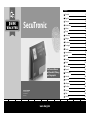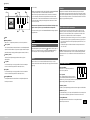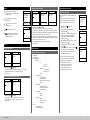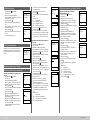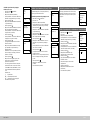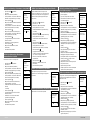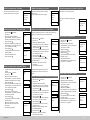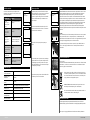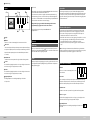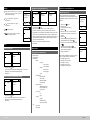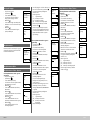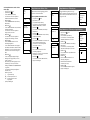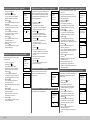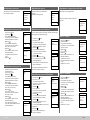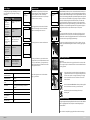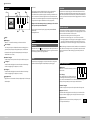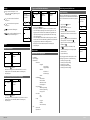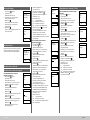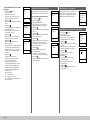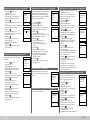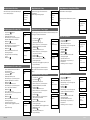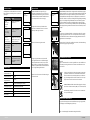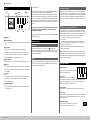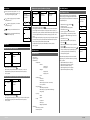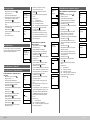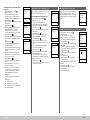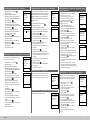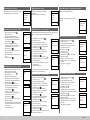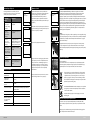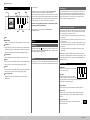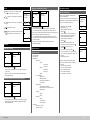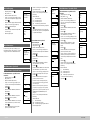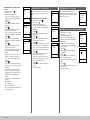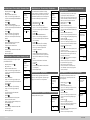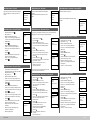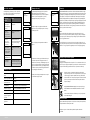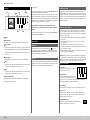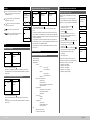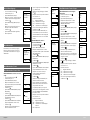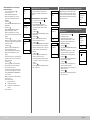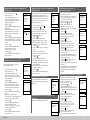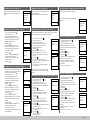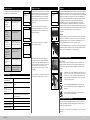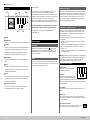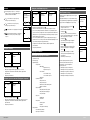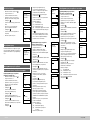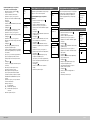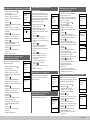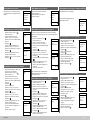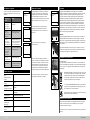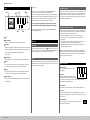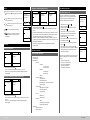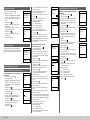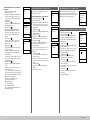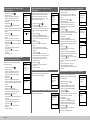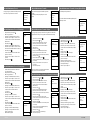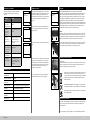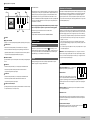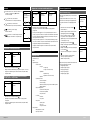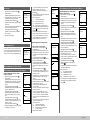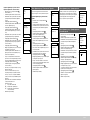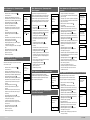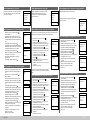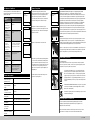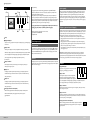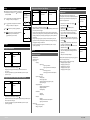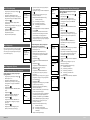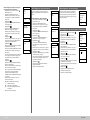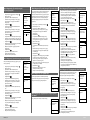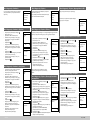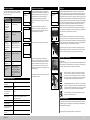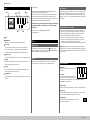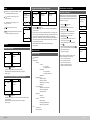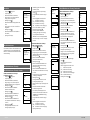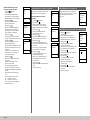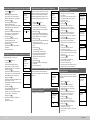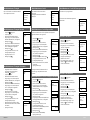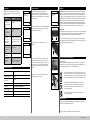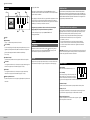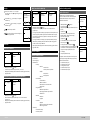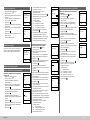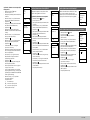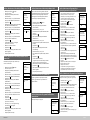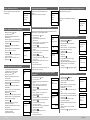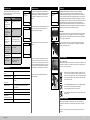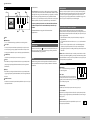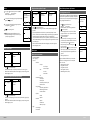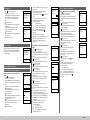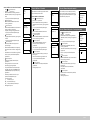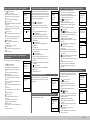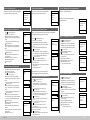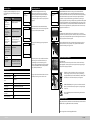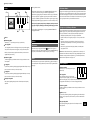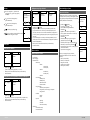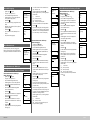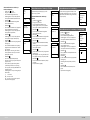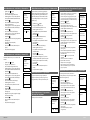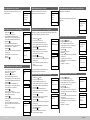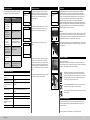Burg-Wächter Diplomat, Karat, Dual-Safe : FI, NO, SE, PL, SL, ES, BG, HR, RU, EL, ET, LV, LT, TR Kasutusjuhend
- Tüüp
- Kasutusjuhend

www.burg.biz
Deutsch 2
English 9
Français 16
Nederlands 23
Italiano 30
Česky 37
Slovenský 44
Magyar 51
Românesc 58
Português 65
Dansk 72
Suomalainen 79
Norsk 86
Svenska 93
Polski 100
Slovensko 107
Espanol 114
български 121
Hrvatski 128
русский 135
ελληνικά 142
Eestlane 149
Latvietis 156
Türk 163
Lietuvis 170
Language
SecuTronic
TRSE 12H
BURG-WÄCHTER KG
Altenhofer Weg 15
58300 Wetter
Germany
Für Tresorschlösser
mit Komfort-Önung
per Fingerprint

SecuTronic Suomalainen I 79
Käyttöohje
Näyttö
Numeropainikkeet
Numeroita ”1”–”0” käytetään syöttämiseen, esim. koodia syötettäessä.
”Func”-painike
”Func”-painike mukauttaa toimintonsa tilanteeseen. Painiketta käyttämällä
siirrytään edelliselle valikkotasolle, poistetaan syötetty merkki tai siirrytään
päävalikkoon. Näytössä näkyy painikkeen nykyinen toiminto (ks. kohta 3).
”On/Enter”-painike
”On/Enter”-painike käynnistää järjestelmän tai valitsee nykyisen
valikkokohdan.
”1”-painike
Jos valintavaihtoehtoja on useampia, painikkeella voidaan vierittää ylös.
Jos tämä on mahdollista, näyttö ilmaisee tämän (ks. kohta 3).
”2”-painike
Jos valintavaihtoehtoja on useampia, painikkeella voidaan vierittää alas.
Jos tämä on mahdollista, näyttö ilmaisee tämän (ks. kohta 3).
Sormenjälkitunnistin
Sormenjälkitunnistimella voidaan tallentaa sormenjälkiä tai käyttää sitä
kassakaapin avaamiseen.
Rakenne Arvoisa asiakas,
kiitämme, että valitsit elektronisella SecuTronic-yksiköllä varustetun BURG-WÄCHTER
-kassakaapin. Elektroniikka on sertioitu ECB luokan A mukaisesti.
Valitsit tuotteen, joka täyttää äärimmäisen korkeat turvallisuusvaatimukset
ja joka on kehitetty ja valmistettu uusimpien teknisten standardien mukai-
sesti. Tämä lukko on sertioitu standardin EN 1300:2018 mukaisesti. (Korkean
turvallisuusluokituksen lukkojen kassakaappiluokitus luvattoman avaamisen
estoarvon perusteella).
Tärkeää: Ennen ohjelmoinnin aloitusta lue huolellisesti koko käyttöohje ja
säilytä se varmassa paikassa, jotta voit milloin tahansa käyttää sitä.
Toivotamme sinulle paljon iloa uuden BURG-WÄCHTER -kassakaappisi käytössä.
Burg-Wächter KG
Aktivointi
Kielet
Elektroniikka kytketään päälle näppäimistön
-painikkeella. Siihen syttyy sen
jälkeen valo. Samanaikaisesti näytössä näkyy hetken BURG-WÄCHTER-logo
ennen kuin pin-koodin tai sormenjäljen syöttömaski tulee näkyviin.
Näytön valikon selaus on saatavana kahdellatoista kielellä, ja se voidaan
asettaa valikon kohdasta Kielet. Tarkka selitys tälle löytyy luvusta ”Valikko kieli/
language”.
Yleistä
Estoajat
Murtovarkaussuojan korottaminen
Manipuloinnin estämiseksi lukkoelektroniikka estää pääsyn kassakaapille
viiden minuutin ajan, kun väärä numerokoodi tai väärä sormenjälki on annettu
viisitoista kertaa peräkkäin. Tämän estoajan aikana näytössä näkyy vielä jäljellä
oleva aika. Kassakaapin avaaminen ei ole mahdollista tänä aikana edes oikealla
käyttäjä- tai järjestelmänvalvojakoodilla.
Huolehdi, että koodit eivät joudu vääriin käsiin. Säilytä koodeja sen vuoksi
turvallisessa paikassa niin, että niihin pääsevät käsiksi vain siihen oikeutetut
henkilöt. Jos koodi menee hukkaan, lukko on ohjelmoitava uudelle koodille.
• Tehdaskoodi on vaihdettava heti, kun lukko otetaan käyttöön.
• Yksinkertaisia, helposti arvattavia koodeja (esim. 1-2-3-4-5-6) ei saa käyttää.
• Henkilökohtaisia tietoja (esim. syntymäaika) tai muita tietoja, joiden perus-
teella olisi mahdollista koodin omistajaan liittyen päätellä itse koodi, ei saa
käyttää koodina.
• Koodinvaihdon jälkeen on lukko tarkistettava useampaan kertaan turva-
oven ollessa auki.
Huomio: Kaikki järjestelmänvalvojan koodin, tehdaskoodin ja käyttäjäkoodin
muutokset on tehtävä kassakaapin oven ollessa auki! Kun lukkojärjestelmään
on muutettu uusi koodi, se on aktivoitava uudella koodilla monta kertaa oven
ollessa auki.
Syöttömahdollisuudet
Numeropainikkeet:
Numeroita ”1”–”0” käytetään syöttämiseen,
esim. koodia syötettäessä.
”Func”-painike:
”Func”-painike mukauttaa toimintonsa tilantee-
seen. Painiketta käyttämällä siirrytään edelliselle
valikkotasolle, poistetaan syötetty merkki tai siirrytään päävalikkoon.
Näytössä näkyy painikkeen nykyinen toiminto.
”On/Enter”-painike:
”On/Enter”-painike käynnistää järjestelmän tai valitsee nykyisen valikkokohdan.
Painikkeet ”1” ja ”2”:
Jos valintavaihtoehtoja on useampia, näillä painikkeilla voidaan vierittää ylös tai
alas. Jos tämä on mahdollista, näyttö ilmaisee tämän vastaavalla nuolella.
Sormenjälkitunnistin:
Sormenjälkitunnistimella voidaan tallentaa sormenjälkiä tai käyttää
sitä kassakaapin avaamiseen.

SecuTronic80 I Suomalainen
Näyttö
Ilmoittaa, voidaanko painikkeella
peruuttaa viimeinen syöttö (
Codeänderung
Sprache/Language
Administrator...
Info
FUNC:1: 2:
HAUPTMENU
) tai siirtyä
päävalikkoon (
CODE / Fingerp.:
FUNC: M
).
(
Codeänderung
Sprache/Language
Administrator...
Info
FUNC:1: 2:
HAUPTMENU
) näytetään, kun painikkeella ”2”
voi vierittää alas.
(
Codeänderung
Sprache/Language
Administrator...
Info
FUNC:1: 2:
HAUPTMENU
) näytetään, kun painikkeella ”1”
voi vierittää ylös.
(
CODE / Fingerp.:
FUNC: M
) ilmoittaa paristojen tason.
(
CODE / Fingerp.:
FUNC: M
/
Bie Drehknauf
betägen!
09.08.19 14:50
) näyttää, onko lukkomekanismi
vapauttanut lukituksen ja voidaanko
kassakaappi siten avata.
Avaus
Avaus PIN-koodilla
Avaus sormenjäljellä (Mukavuusavaus)
Avaus pääsy-yhdistelmillä
• Kytke lukko päälle
-painikkeella.
• Syötä 6-numeroinen pin-koodi (tehdasasetuksena ”1-2-3-4-5-6”).
• Näytössä näkyy “Please turn the knob!“ (Käytä kiertonuppia!)
• Kierrä nuppia.
• Kytke lukko päälle
-painikkeella.
• Vedä opetettu sormi keskellä ylhäältä alas tunnistimen yli.
• Näytössä näkyy “Please turn the knob!“ (Käytä kiertonuppia!)
• Kierrä nuppia.
• Kytke lukko päälle
-painikkeella.
• Vedä opetettu sormi keskellä ylhäältä alas tunnistimen yli.
• Sikäli kuin olet asettanut toisen valtuutuspyynnön (koodi tai sormenjälki),
näyttöön tulee ilmoitus “Enter next authorisation“ (pätevyyttä ei saavutettu). Syötä
haluttu, täydentävä valtuutus (koodi tai sormenjälki).
• Sikäli kun olet asettanut kolminkertaisen valtuutuspyynnön (3 pin-koodia),
näyttöön tulee uudelleen ilmoitus “Enter next authorisation“ (pätevyyttä ei saavu-
tettu). Syötä 6-numeroinen pin-koodi.
• Näytössä näkyy “Please turn the knob!“ (Käytä kiertonuppia!)
• Kierrä nuppia.
Valikkorakenne
Valikkorakenteen kokoonpano
• Koodin vaihto
• Kieli/Language
• Järjestelmänvalvoja
> Käyttäjä
> Luo
> Luo koodi
> Aseta sormi
> Kohdista
> Kohdista koodi
> Kohdista sormi
> Poista
> Aikatoiminnot
> Aseta kellonaika
> Aseta päivämäärä
> Automaattinen kesä-/talviaika
> Viiveaika
> Ohjelmointi
> Tietokannan päivitys
> Laiteohjelmiston päivitys
> Järjestä uudelleen
> Tapahtumat
> Näytä
> Tallenna
> Asetukset
> Kirjaudu
> Nollaa sormenjälki
> Luo AES-Key
• Tiedoksi
> Järjestelmätiedot
> Järjestelmän tarkistus
Valikkotoimintojen kuvaus
Valikko Koodin vaihto
Järjestelmänvalvojan koodin sekä käyttäjäkoodien
muutos.
Haluamme huomauttaa, että turvallisuussyistä
tehtaalla asetettu järjestelmänvalvojan koodi on
vaihdettava yksilöllisesti asetettavaan koodiin.
• Kytke lukko päälle
-painikkeella.
• Paina sitten
.
• Näkyviin tulee “Main menu“ (Päävalikko).
• Vahvista painamalla
.
• Painikkeella 1 tai 2 voit nyt vierittää niin kauan,
kunnes se järjestelmänvalvoja/käyttäjä on
merkitty, jonka koodi halutaan muuttaa.
• Vahvista painamalla
.
• Syötä näppäimistöllä vanha voimassa oleva tai
tehdaskoodi ja paina
.
• Syötä näppäimistöllä uusi koodi ja vahvista
painamalla
.
• Toista syöttö ja vahvista uudelleen painamalla
.
• Oikean syötön yhteydessä tulee näkyviin
“Code change completed!“ (Koodin vaihto tehty).
• Paina mitä tahansa painiketta.
Huomautus: Kun kassakaapin lukko otetaan
käyttöön ensimmäistä kertaa, kysytään lisäksi
tietoja päivämäärästä ja kellonajasta:
• Päivän syöttö (2-numeroinen).
• Kuukauden syöttö (2-numeroinen).
• Vuoden syöttö (2-numeroinen).
• Tuntien syöttö (2-numeroinen).
• Minuuttien syöttö (2-numeroinen).
Code change
Language/Sprache
Administrator ...
Info
FUNC:1: 2:
MAIN MENU
CODE / Fingerp.:
FUNC: M
CODE / Fingerp.:
FUNC: M
CODE / Fingerp.:
FUNC: M
Please turn
the knob!
Enter next
authorisaon
FUNC:
Please turn
the knob!
Please turn
the knob!
Code change
Language/Sprache
Administrator ...
Info
FUNC:2:
MAIN MENU
New Code:
FUNC: M
Code change
completed!
FUNC:
CODE / Fingerp.:
FUNC: M

SecuTronic Suomalainen I 81
Valikko Kieli/Language
• Kytke lukko päälle
-painikkeella.
• Paina sitten
.
• Näkyviin tulee “Main menu“ (Päävalikko).
• Vieritä painikkeella 1 tai 2, kunnes valikkokohta
“Language“ (Kieli) on merkitty.
• Vahvista painamalla
.
• Näkyviin tulee “Main menu / language“ (Päävalikko/
Kieli)
• Vieritä painikkeella 1 tai 2 niin kauan, kunnes
haluttu kieli on merkitty.
• Vahvista painamalla
.
• Näkyviin tulee “Data has been saved!“ (Tiedot tallen-
nettiin!)
• Paina mitä tahansa painiketta.
• Seuraava vapaa tallennuspaikka näytetään
(esim. USER.0002 CD).
• Syötä 6-numeroinen koodi ja vahvista
painamalla
.
• Selaa yhdistelmämahdollisuuksia painikkeella
1 tai 2.
Valittavina ovat:
[-] Ei yhdistelmää
[1/2] Yhdistelmä 2 koodilla
[1/3] Yhdistelmä 3 koodilla
[FP] Yhdistelmä sormenjäljellä
• Jos et ole valinnut yhdistelmää, vahvista 3
kertaa painamalla
.
• Jos olet valinnut yhdistelmän ”Sormenjälki”,
opeta sormenjälkesi, kuten alavalikossa “Adminis-
trator / User / Create / Create fingerprint” (Järjestelmänval-
voja / Käyttäjä / Luo / Aseta sormi) on kuvattu.
Alavalikko Järjestelmänvalvoja / Käyttäjä / Luo /
Luo koodi
• Kytke lukko päälle
-painikkeella.
• Paina sitten
.
• Näkyviin tulee “Main menu“ (Päävalikko).
• Vieritä painikkeella 1 tai 2, kunnes valikkokohta
“Administrator“ (Järjestelmänvalvoja) on merkitty.
• Vahvista painamalla
.
• Näkyviin tulee “Main menu / Administrator“ (Päävalikko
/ Järjestelmänvalvoja).
• Vahvista painamalla
.
• Näkyviin tulee “Main menu / Administrator / User“
(Päävalikko / Järjestelmänvalvoja / Käyttäjä).
• Vahvista painamalla
.
• Näkyviin tulee “Main menu / Administrator / User / Create“
(Päävalikko / Järjestelmänvalvoja / Käyttäjä / Luo).
• Vahvista painamalla
.
• Syötä järjestelmänvalvojan koodi saadaksesi
tarvittavat oikeudet.
Valikko Järjestelmänvalvoja
Valikko Järjestelmänvalvoja / Käyttäjä
Valikko Järjestelmänvalvoja / Käyttäjä / Luo
Tässä valikossa on useita alavalikoita toimintojen
ryhmittelemiseksi. Tämän osan toimintoja voidaan
käyttää täysimääräisesti vain järjestelmänvalvojan
koodilla.
Alavalikko Järjestelmänvalvoja / Käyttäjä / Luo /
Aseta sormi
• Kytke lukko päälle
-painikkeella.
• Paina sitten
.
• Näkyviin tulee “Main menu“ (Päävalikko).
• Vieritä painikkeella 1 tai 2, kunnes valikkokohta
“Administrator“ (Järjestelmänvalvoja) on merkitty.
• Vahvista painamalla
.
• Näkyviin tulee “Main menu / Administrator“ (Päävalikko
/ Järjestelmänvalvoja).
• Vahvista painamalla
.
• Näkyviin tulee “Main menu / Administrator / User“
(Päävalikko / Järjestelmänvalvoja / Käyttäjä).
• Vahvista painamalla
.
• Näkyviin tulee “Main menu / Administrator / User / Create“
(Päävalikko / Järjestelmänvalvoja / Käyttäjä / Luo).
• Vieritä painikkeella 1 tai 2, kunnes valikkokohta
”Aseta sormi” on merkitty.
• Vahvista painamalla
.
• Syötä järjestelmänvalvojan koodi saadaksesi
tarvittavat oikeudet.
• Näkyviin tulee “Create Finger“ (Opeta sormi).
• Vedä sormea useamman kerran keskellä
ylhäältä alas tunnistimen yli.
• Joko sinua pyydetään toistamaan toimenpide
(virheilmoitukset, katso s. 85) tai saat ilmoituk-
sen “USER.XXXX FP created!“ (USER.XXXX FP) on luotu.
• Selaa yhdistelmämahdollisuuksia painikkeella
1 tai 2.
Valittavina ovat:
[-] Ei yhdistelmää
[CD] Yhdistelmä yhdellä koodilla
[FP] Yhdistelmä toisella sormenjäljellä
• Paina mitä tahansa painiketta.
Alavalikko Järjestelmänvalvoja / Käyttäjä /
Kohdista / Kohdista koodi
• Kytke lukko päälle
-painikkeella.
• Paina sitten
.
• Näkyviin tulee “Main menu“ (Päävalikko).
• Vieritä painikkeella 1 tai 2, kunnes valikkokohta
“Administrator“ (Järjestelmänvalvoja) on merkitty.
• Vahvista painamalla
.
• Näkyviin tulee “Main menu / Administrator“ (Päävalikko
/ Järjestelmänvalvoja).
• Vahvista painamalla
.
• Näkyviin tulee “Main menu / Administrator / User“
(Päävalikko / Järjestelmänvalvoja / Käyttäjä).
• Vieritä painikkeella 1 tai 2, kunnes valikkokohta
“Assign” (Kohdista) on merkitty.
• Vahvista painamalla
.
• Näkyviin tulee ”“Main menu / Administrator / User / Assign “
(Päävalikko / Järjestelmänvalvoja / Käyttäjä /
Kohdista).
• Vahvista painamalla
.
• Syötä järjestelmänvalvojan koodi saadaksesi
tarvittavat oikeudet.
• Painikkeella 1 tai 2 voit nyt vierittää niin kauan,
kunnes se käyttäjä on merkitty, jolle koodi
halutaan kohdistaa.
• Vahvista painamalla
.
• Syötä 6-numeroinen koodi ja vahvista paina-
malla
.
• Selaa yhdistelmämahdollisuuksia painikkeella
1 tai 2.
Valittavina ovat:
[-] Ei yhdistelmää
[1/2] Yhdistelmä 2 koodilla
[1/3] Yhdistelmä 3 koodilla
[FP] Yhdistelmä sormenjäljellä
• Jos et ole valinnut yhdistelmää, vahvista
3 kertaa painamalla
.
Valikko Järjestelmänvalvoja / Käyttäjä / Kohdista
Code change
Language/Sprache
Administrator ...
Info
FUNC:1: 2:
MAIN MENU
Češna
Deutsch
English
Español
FUNC:
LANGUAGE
1: 2:
USER.0001 CD
Combinaon:
[FP]
FUNC: M
USER.0002 CD
569425
Kombinaon:
FP
1: FUNC:
USER.0001 CD
Created!
FUNC:
Create
Assign
Delete
FUNC:2:
USER
Code change
Language/Sprache
Administrator ...
Info
FUNC:1: 2:
MAIN MENU
USER.0003 FP
created!
FUNC:
Program nger
4
FUNC:
Create Code
Create Finger
1: FUNC:
USER
Create
Assign
Delete
FUNC:1: 2:
USER
Assign Code
Assign Finger
2: FUNC:
USER
USER.0001
FUNC: M1: 2:

SecuTronic82 I Suomalainen
Alavalikko Järjestelmänvalvoja / Käyttäjä /
Kohdista / Aseta sormi
• Kytke lukko päälle
-painikkeella.
• Paina sitten
.
• Näkyviin tulee “Main menu“ (Päävalikko).
• Vieritä painikkeella 1 tai 2, kunnes valikkokohta
“Administrator“ (Järjestelmänvalvoja) on merkitty.
• Vahvista painamalla
.
• Näkyviin tulee “Main menu / Administrator“ (Päävalikko
/ Järjestelmänvalvoja).
• Vahvista painamalla
.
• Näkyviin tulee “Main menu / Administrator / User“ (Pääva-
likko / Järjestelmänvalvoja / Käyttäjä).
• Vieritä painikkeella 1 tai 2, kunnes valikkokohta
“Assign“ (Kohdista) on merkitty.
• Vahvista painamalla
.
• Vieritä painikkeella 1 tai 2, kunnes valikkokohta
“Assign Finger“ (Aseta sormi) on merkitty.
• Vahvista painamalla
.
• Syötä järjestelmänvalvojan koodi saadaksesi
tarvittavat oikeudet.
• Näkyviin tulee “Main menu / Administrator / User / Assign
Finger“ (Päävalikko / Järjestelmänvalvoja /
Käyttäjä / Kohdista).
• Painikkeella 1 tai 2 voit nyt vierittää niin kauan,
kunnes se käyttäjä on merkitty, jolle halutaan
kohdistaa sormenjälki.
• Vahvista painamalla
.
• Näkyviin tulee “Create fingerprint“ (Opeta sormi).
• Vedä sormea useamman kerran keskellä
ylhäältä alas tunnistimen yli.
• Joko sinua pyydetään toistamaan toimenpide
(virheilmoitukset, katso s. 85) tai saat ilmoituk-
sen “USER.XXXX FP created!“ (USER.XXXX FP) on luotu.
• Selaa yhdistelmämahdollisuuksia painikkeella
1 tai 2.
Valittavina ovat:
[-] Ei yhdistelmää
[CD] Yhdistelmä yhdellä koodilla
[FP] Yhdistelmä toisella sormenjäljellä
• Paina mitä tahansa painiketta.
Poistetuilla käyttäjillä ei ole enää pääsyä kassakaap-
piin. He pysyvät kuitenkin historiassa.
Alavalikko Järjestelmänvalvoja / Käyttäjä / Poista
• Kytke lukko päälle
-painikkeella.
• Paina sitten
.
• Näkyviin tulee “Main menu“ (Päävalikko).
• Vieritä painikkeella 1 tai 2, kunnes valikkokohta
“Administrator“ (Järjestelmänvalvoja) on merkitty.
• Vahvista painamalla
.
• Näkyviin tulee “Main menu / Administrator“ (Päävalikko
/ Järjestelmänvalvoja).
• Vahvista painamalla
.
• Näkyviin tulee “Main menu / Administrator / User“ (Pääva-
likko / Järjestelmänvalvoja / Käyttäjä).
• Vahvista painamalla
.
• Näkyviin tulee “Main menu / Administrator / User / Delete“
(Päävalikko / Järjestelmänvalvoja / Käyttäjä /
Poista).
• Vieritä painikkeella 1 tai 2, kunnes valikkokohta
“Delete“ (Poista) on merkitty.
• Vahvista painamalla
.
• Syötä järjestelmänvalvojan koodi saadaksesi
tarvittavat oikeudet.
• Painikkeella 1 tai 2 voit nyt vierittään niin kauan,
kunnes se käyttäjä on merkitty, joka halutaan
poistaa.
• Vahvista painamalla
.
• Näkyviin tulee “Data has been deleted“ (Tietue
poistettu).
• Paina mitä tahansa painiketta.
Valikko Järjestelmänvalvoja / Käyttäjä / Poista Valikko Järjestelmänvalvoja / Aikatoiminnot
Valikko Järjestelmänvalvoja / Aikatoiminnot / Aseta kellonaika
Kellonajan ja päivämäärän ohella voidaan asettaa,
tapahtuuko automaattinen siirto kesä-/talviajan
välillä. Viiveaika estää nopean avaamisen ryöstön
yhteydessä.
• Kytke lukko päälle
-painikkeella.
• Paina sitten
.
• Näkyviin tulee “Main menu“ (Päävalikko).
• Vieritä painikkeella 1 tai 2, kunnes valikkokohta
“Administrator“ (Järjestelmänvalvoja) on merkitty.
• Vahvista painamalla
.
• Näkyviin tulee “Main menu / Administrator“ (Päävalikko
/ Järjestelmänvalvoja).
• Vieritä painikkeella 1 tai 2, kunnes valikkokohta
“Timer functions“ (Aikatoiminnot) on merkitty.
• Vahvista painamalla
.
• Näkyviin tulee “Administrator /Time entry“
(Järjestelmänvalvoja / Aikatoiminnot).
• Vahvista painamalla
.
• Syötä järjestelmänvalvojan koodi saadaksesi
tarvittavat oikeudet.
• Aika (24 tunnin rytmi) voidaan asettaa
näppäimistöstä.
• Vahvista painamalla
.
• Näkyviin tulee “Data has been saved!“ (Tiedot
tallennettiin!).
• Paina mitä tahansa painiketta.
Create
Assign
Delete
FUNC:1: 2:
USER
Assign Code
Assign Finger
1: FUNC:
USER
USER.0003 FP
created!
FUNC:
Dataset has
been deleted!
FUNC:
Time entry
H.M 00.00
FUNC: M
USER.0001 CD
FUNC: M1: 2:
Create
Delete
1: FUNC:
USER
User
Timer funcons
Programming
Processes
FUNC:1: 2:
ADMIN
Time entry
Date entry
Autom. ST/WT
Delay me
FUNC:2:
TIMER FUN ...

SecuTronic Suomalainen I 83
Valikko Järjestelmänvalvoja / Aikatoiminnot / Aseta päivämäärä
Valikko Järjestelmänvalvoja / Aikatoiminnot / Viiveaika
Valikko Järjestelmänvalvoja / Aikatoiminnot /
Automaattinen kesä-/talviaika
• Kytke lukko päälle
-painikkeella.
• Paina sitten
.
• Näkyviin tulee “Main menu“ (Päävalikko).
• Vieritä painikkeella 1 tai 2, kunnes valikkokohta
“Administrator“ (Järjestelmänvalvoja) on merkitty.
• Vahvista painamalla
.
• Näkyviin tulee “Main menu / Administrator“ (Päävalikko
/ Järjestelmänvalvoja).
• Vieritä painikkeella 1 tai 2, kunnes valikkokohta
“Timer functions“ (Aikatoiminnot) on merkitty.
• Vahvista painamalla
.
• Näkyviin tulee “Timer functions“ (Aikatoiminnot).
• Vieritä painikkeella 1 tai 2, kunnes valikkokohta
”Date entry” (Päivämäärä) on merkitty.
• Vahvista painamalla
.
• Syötä järjestelmänvalvojan koodi saadaksesi
tarvittavat oikeudet.
• Päivämäärän voi asettaa näppäimistöstä.
• Vahvista painamalla
.
• Näkyviin tulee “Data has been saved!“ (Tiedot
tallennettiin!).
• Paina mitä tahansa painiketta.
Viiveaika määrittää halutun odotusajan ennen
toiminnon suorittamista ja se voi siten estää nopean
avaamisen ryöstön yhteydessä. Viiveajan jälkeen on
annettava uudelleen pätevä ja täydellinen syöttö
pääsyä varten.
• Kytke lukko päälle
-painikkeella.
• Paina sitten
.
• Näkyviin tulee “Main menu“ (Päävalikko).
• Vieritä painikkeella 1 tai 2, kunnes
valikkokohta “Administrator“ (Järjestelmänvalvoja)
on merkitty.
• Vahvista painamalla
.
• Näkyviin tulee “Administrator“ (Järjestelmänvalvoja).
• Vieritä painikkeella 1 tai 2, kunnes
valikkokohta “Timer functions“ (Aikatoiminnot) on
merkitty.
• Vahvista painamalla
.
• Näkyviin tulee “Timer functions“ (Aikatoiminnot).
• Vieritä painikkeella 1 tai 2, kunnes
• valikkokohta “Delay time“ (Viiveaika) on merkitty.
• Vahvista painamalla
.
• Syötä järjestelmänvalvojan koodi
saadaksesi tarvittavat oikeudet. Mikäli viiveaika
on jo asetettu, sen täytyy antaa kulua.
• Viiveaika (0–99 minuuttia) voidaan asettaa
näppäimistöstä.
• Vahvista painamalla
.
• Näkyviin tulee “Data has been saved!“ (Tiedot
tallennettiin!)
• Paina mitä tahansa painiketta.
Automaattinen vaihto kesä-/talviajan välillä.
• Kytke lukko päälle
-painikkeella.
• Paina sitten
.
• Näkyviin tulee “Main menu“ (Päävalikko).
• Vieritä painikkeella 1 tai 2, kunnes valikkokohta
“Administrator“ (Järjestelmänvalvoja) on merkitty.
• Vahvista painamalla
.
• Näkyviin tulee “Administrator“ (Järjestelmänvalvoja).
• Vieritä painikkeella 1 tai 2, kunnes valikkokohta
“Timer functions“ (Aikatoiminnot) on merkitty.
• Vahvista painamalla
.
• Näkyviin tulee “Timer functions“ (Aikatoiminnot).
• Vieritä painikkeella 1 tai 2, kunnes
• valikkokohta “Autom. ST/WT“ (Automaattinen kesä-/
talviaika)
on merkitty.
• Vahvista painamalla
.
• Syötä järjestelmänvalvojan koodi saadaksesi
tarvittavat oikeudet.
• Painikkeella 1 tai 2 voidaan automaattinen
ajanvaihto hyväksyä tai hylätä.
• Vahvista painamalla
.
• Näkyviin tulee “Data has been saved!“ (Tiedot
tallennettiin!).
• Paina mitä tahansa painiketta.
Valikko Järjestelmänvalvoja / Ohjelmointi
Valikko Järjestelmänvalvoja / Ohjelmointi / Tietokannan päivitys
Laiteohjelmiston päivitys asentaa uusimman
ohjelmistoversion. Uudelleenorganisointi järjestää
tietokannan.
Tätä toimintoa ei ole toistaiseksi vapautettu.
Date entry
D.M.Y 00.00.00
FUNC: M
Delay me
[00] min
FUNC: M
Autom. ST/WT
[ON]
FUNC: M1:
Time entry
Date entry
Autom. ST/WT
Delay me
FUNC:1: 2:
TIMER FUN ...
Time entry
Date entry
Autom. ST/WT
Delay me
FUNC:1:
TIMER FUN ...
Time entry
Date entry
Autom. ST/WT
Delay me
FUNC:1: 2:
TIMER FUN ...
User
Timer funcons
Programming
Processes
FUNC:1: 2:
ADMIN
Databaseupdate
Firmwareupdate
Restructure
FUNC:2:
PROGRAMMING
Valikko Järjestelmänvalvoja / Ohjelmointi /
Laiteohjelmiston päivitys
Valikko Järjestelmänvalvoja / Ohjelmointi / Uudelleenorganisointi
• Varmista, että paristot ovat täysiä ennen laiteoh-
jelmiston päivitystä.
• Kopioi uusi laiteohjelmistoversio FAT-32-
formatoidulle microSD-kortille ja aseta tämä
microSD-korttipaikkaan.
• Kytke lukko päälle
-painikkeella.
• Paina sitten
.
• Näkyviin tulee “Main menu“ (Päävalikko).
• Vieritä painikkeella 1 tai 2, kunnes valikkokohta
“Administrator“ (Järjestelmänvalvoja) on merkitty.
• Vahvista painamalla
.
• Näkyviin tulee “Administrator“ (Järjestelmänvalvoja).
• Vieritä painikkeella 1 tai 2, kunnes valikkokohta
“Programming“ (Ohjelmointi) on merkitty.
• Vahvista painamalla
.
• Näkyviin tulee “Programming“ (Ohjelmointi)
• Vieritä painikkeella 1 tai 2, kunnes valikkokohta
“Firmwareupdate“ (Laiteohjelmiston päivitys) on
merkitty.
• Vahvista painamalla
.
• Syötä järjestelmänvalvojan koodi saadaksesi
tarvittavat oikeudet.
• Näkyviin tulee “Confirm current original Firmware version with
Enter“ (Nykyinen alkuperäisen valmistajan
laiteohjelmisto. Vahvista versio painamalla Enter).
• Vahvista painamalla
. Sen jälkeen sinun
ei tarvitse kajota prosessiin.
• Näkyviin tulee ilmoitus “Do not interrupt power“ (Älä
keskeytä virransaantia).
• Näyttö sammuu joksikin aikaa.
• Päivityksen jälkeen tulee ilmoitus “Firmwareupdate
completed“ (Laiteohjelmisto päivitetty).
Reorganisointi on tehtävä ajoittain käyttäjätietokan-
nan optimointia ja käyttäjätietueiden uudelleens-
trukturointia varten.
• Kytke lukko päälle
-painikkeella.
• Paina sitten
.
• Näkyviin tulee “Main menu“ (Päävalikko).
• Vieritä painikkeella 1 tai 2, kunnes valikkokohta
”Järjestelmänvalvoja” on merkitty.
• Vahvista painamalla
.
• Näkyviin tulee ”Järjestelmänvalvoja”.
• Vieritä painikkeella 1 tai 2, kunnes valikkokohta
“Programming“ (Ohjelmointi) on merkitty.
• Vahvista painamalla
.
• Näkyviin tulee “Programming“ (Ohjelmointi)
• Vieritä painikkeella 1 tai 2, kunnes valikkokohta
“Restructure!“ (Uudelleenorganisointi) on merkitty.
• Vahvista painamalla
.
• Syötä järjestelmänvalvojan koodi saadaksesi
tarvittavat oikeudet.
• Näkyviin tulee “Restructuring in progress!“ (Uudelleen-
organisointi käynnissä).
Databaseupdate
Firmwareupdate
Restructure
1: 2: FUNC:
PROGRAMMING
Databaseupdate
Firmwareupdate
Restructure
1: FUNC:
PROGRAMMING
Conrm current
original rmware
version with Enter!
FUNC: M
Restructuring
in progress!
Firmwareupdate
complete!
FUNC:

SecuTronic84 I Suomalainen
Valikko Järjestelmänvalvoja / Tapahtumat
Valikko Järjestelmänvalvoja / Tapahtumat / Näytä
Historian voi tallentaa korttipaikassa olevalle
microSD-kortille tai näyttää suoraan näytössä.
• Kytke lukko päälle
-painikkeella.
• Paina sitten
.
• Näkyviin tulee “Main menu“ (Päävalikko).
• Vieritä painikkeella 1 tai 2, kunnes valikkokohta
“Administrator“ (Järjestelmänvalvoja) on merkitty.
• Vahvista painamalla
.
• Näkyviin tulee “Administrator“ (Järjestelmänvalvoja).
• Vieritä painikkeella 1 tai 2, kunnes valikkokohta
“Processes“ (Tapahtumat) on merkitty.
• Vahvista painamalla
.
• Syötä järjestelmänvalvojan koodi saadaksesi
tarvittavat oikeudet.
• Selaa tietueita painikkeella 1 tai 2.
• Vahvista painamalla
.
Valikko Järjestelmänvalvoja / Tapahtumat / Tallenna
Valikko Järjestelmänvalvoja / Asetukset
• Aseta FAT-32-formatoitu microSD-kortti kortti-
paikkaan.
• Kytke lukko päälle
-painikkeella.
• Paina sitten
.
• Näkyviin tulee “Main menu“ (Päävalikko).
• Vieritä painikkeella 1 tai 2, kunnes valikkokohta
“Administrator“ (Järjestelmänvalvoja) on merkitty.
• Vahvista painamalla
.
• Näkyviin tulee “Administrator“ (Järjestelmänvalvoja).
• Vieritä painikkeella 1 tai 2, kunnes valikkokohta
“Processes“ (Tapahtumat) on merkitty.
• Vahvista painamalla
.
• Näkyviin tulee “Processes“ (Tapahtumat).
• Vieritä painikkeella 1 tai 2, kunnes valikkokohta
“Save“ (Tallenna) on merkitty.
• Vahvista painamalla
.
• Syötä järjestelmänvalvojan koodi saadaksesi
tarvittavat oikeudet.
• Näkyviin tulee “Please wait!“ (Odota hetki!).
• Näkyviin tulee “Dataset has been stored“ (Tiedot
tallennettiin!).
• Paina mitä tahansa painiketta.
Järjestelmä on ilmoitettava laitteeseen kommuni-
kaatiota varten.
Nollaa sormenjälki poistaa kaikki sormenjäljet.
Valikko Järjestelmänvalvoja / Asetukset / Kirjaudu
Valikko Järjestelmänvalvoja / Asetukset / Nollaa sormenjälki
• Kytke lukko päälle
-painikkeella.
• Paina sitten
.
• Näkyviin tulee “Main menu“ (Päävalikko).
• Vieritä painikkeella 1 tai 2, kunnes valikkokohta
“Administrator“ (Järjestelmänvalvoja) on merkitty.
• Vahvista painamalla
.
• Näkyviin tulee “Administrator“ (Järjestelmänvalvoja).
• Vieritä painikkeella 1 tai 2, kunnes valikkokohta
“Setup“ (Asetukset) on merkitty.
• Vahvista painamalla
.
• Vahvista “Install“ (Kirjaudu) painamalla
.
• Syötä järjestelmänvalvojan koodi saadaksesi
tarvittavat oikeudet.
• Näkyviin tulee “Dataset has been stored“ (Tiedot
tallennettiin!).
• Paina mitä tahansa painiketta.
Kirjautumisen jälkeen järjestelmänvalvojan koodi
on muutettava, kuten valikossa Koodin vaihto on
kuvattu.
Täydellisen järjestelmävirheen sattuessa on mahdollista, että elektroninen
ohjauspaneeli on rekisteröitävä uudelleen sulkumekanismiin.
• Kytke lukko päälle
-painikkeella.
• Paina sitten
.
• Näkyviin tulee “Main menu“ (Päävalikko).
• Vieritä painikkeella 1 tai 2, kunnes valikkokohta
“Administrator“ (Järjestelmänvalvoja) on merkitty.
• Vahvista painamalla
.
• Näkyviin tulee “Administrator“ (Järjestelmänvalvoja).
• Vieritä painikkeella 1 tai 2, kunnes valikkokohta
“Setup“ (Asetukset) on merkitty.
• Vahvista painamalla
.
• Vieritä painikkeella 1 tai 2, kunnes valikkokohta
“FP-Reset“ (Nollaa sormenjälki) on merkitty.
• Vahvista painamalla
.
• Syötä järjestelmänvalvojan koodi saadaksesi
tarvittavat oikeudet.
• Näkyviin tulee “Delete data with ENTER key“ (Poista
tiedot ENTER-painikkeella).
• Vahvista painamalla
.
• Näkyviin tulee “Please wait!“ (Odota hetki!)
• Paina mitä tahansa painiketta.
Valikko Järjestelmänvalvoja / Asetukset / Luo AES-Key.
Tätä toimintoa ei ole toistaiseksi vapautettu.
Valikko Tiedoksi / Järjestelmän tarkistus
• Kytke lukko päälle
-painikkeella.
• Paina sitten
.
• Näkyviin tulee “Main menu“ (Päävalikko).
• Vieritä painikkeella 1 tai 2, kunnes valikkokohta
”Info” (Tiedoksi) on merkitty.
• Vahvista painamalla
.
• Näkyviin tulee ”Info” (Tiedoksi).
• Vieritä painikkeella 1 tai 2, kunnes valikkokohta
“Systemcheck“ (Järjestelmän tarkistus) on merkitty.
• Vahvista painamalla
.
• Syötä järjestelmänvalvojan koodi saadaksesi
tarvittavat oikeudet.
• Järjestelmän tarkistuksen tiedot näytetään.
• Vieritä painikkeella 1 tai 2 katsellaksesi tietoja.
• Palaa takaisin
-painikkeella.
Tässä valikossa voit katsella useita järjestelmän
tietoja.
Valikko Tiedoksi / Järjestelmätiedot
• Kytke lukko päälle
-painikkeella.
• Paina sitten
.
• Näkyviin tulee “Main menu“ (Päävalikko).
• Vieritä painikkeella 1 tai 2, kunnes valikkokohta
”Info” (Tiedoksi) on merkitty.
• Vahvista painamalla
.
• Näkyviin tulee ”Info” (Tiedoksi).
• Vahvista painamalla
.
• Syötä järjestelmänvalvojan koodi saadaksesi
tarvittavat oikeudet.
• Järjestelmätiedot näytetään.
• Vieritä painikkeella 1 tai 2 katsellaksesi tietoja.
• Palaa takaisin
-painikkeella.
User
Timer funcons
Programming
Processes
FUNC:1: 2:
ADMIN
Display
Save
FUNC:
Processes
2:
Display
Save
FUNC:
Processes
1:
User
Restructure
Processes
Install
FUNC:
ADMIN
1:
Install
FP-Reset
Generate AES-Key
FUNC:
SETUP
2:
Install
FP-Reset
Generate AES-Key
FUNC:
SETUP
2:
Dataset has
been stored
FUNC:
Delete data with
ENTER key
FUNC:
Please wait!
Dataset has
been stored!
FUNC:
System info
Systemcheck
FUNC:
INFO
1: 2:
EE
ADC 5.45V
Flash
Touch con.
FUNC: M2:
Code change
Language/Sprache
Administrator ...
Info
FUNC:1:
MAIN MENU
Info
EE-V1.0
SNE:20.0A.00.00
FUNC: M2:
Code change
Language/Sprache
Administrator ...
Info
FUNC:1:
MAIN MENU
Administrator
Code entry
FUNC: M1: 2:

SecuTronic Suomalainen I 85
Too fast!
Please repeat
FUNC:
Wrong code!
FUNC:
No admiance!
FUNC:
Please change
baeries!
FUNC:
Seuraavassa esitetään näytössä näkyvät virheil-
moitukset, jotka esiintyvät sormea opetettaessa tai
avaamisen yhteydessä.
Virheilmoitus Ratkaisu
Too fast!
Please repeat
( Liian nopeasti!
Toista)
Vedä sormi hitaasti tunnis-
timen yli.
Too tilted!
Please repeat
(Liian vinossa!
Toista)
Vedä sormi suoraan tunnis-
timen yli.
Too short!
Please repeat
(Liian lyhyesti!
Toista)
Vedä sormi tunnistimen yli
niin, että suurempi pinta
sormesta on luettavissa.
Position in the
middle and repeat!
(Sijoita keskellä ja
toista!)
Sijoita
sormi tunnistimen
keskelle.
Wrong code!
(Väärä koodi!)
Anna pätevä koodi.
No admittance!
(Ei pääsyä!)
Tallennettua sormea ei ole
käytetty. Toista jo opetetun
sormen kanssa.
Virheilmoitukset
Tekniset tiedot
Järjestelmänvalvojan
koodien lukumäärä: 1
Käyttäjäkoodien
lukumäärä: 9 (maks.)
Sormenjälkikoodien
määrä: 20 (maks.)
Estoajat: Jos koodi/FP syötetään 15x väärin, 5 minuuttia
Jännitesyöttö: 4x AA MIGNON LR6 ALKALINE
Päiväys/kellonaika: ✓
Päivitettävä
(laiteohjelmisto):
✓
Historialukumäärä: 2000
Paristojen vaihto
Irrota molemmat lukkoelektroniikan alapuolella
olevat ruuvit. Tarvitset siihen Torx T 8 -ruuvimeisse-
lin. Tämä kuuluu toimitukseen.
Liu’uta kansi ulos alaspäin yhdessä paristojen
kanssa.
Poista vanhat paristot ja hävitä ne sivun 85 hävitys-
ohjeiden mukaan. Korvaa paristot neljällä uudella
1,5 V AA Mignon-paristolla ja tarkista oikea napai-
suus. Akun pidikkeessä on kuvat tätä varten. Käytä
merkkiparistoja, älä akkuja.
Työnnä kansi paristojen kanssa takaisin lukkoelekt-
roniikkaan ja ruuvaa se tiukasti kiinni.
Voit nähdä paristojen tilan milloin tahansa näytön
oikeassa yläkulmassa olevasta paristojen varaustilan
osoittimesta. Kun paristojen kapasiteetti on
loppumassa, näytössä näkyy vastaava viesti: Vaihda
paristot mahdollisimman nopeasti tämän viestin
tultua näkyviin.
Takuu
Laitteen hävittäminen
BURG-WÄCHTER-tuotteet valmistetaan tuotannon ajankohtana voimassa olevien
teknisten standardien mukaisesti ja omia laatuvaatimuksiamme noudattaen.
Takuun piiriin kuuluvat yksinomaan puutteet, jotka todistetusti johtuvat
ostohetkellä olemassa olevista valmistus- tai materiaalivirheistä. Takuu raukeaa
kahden vuoden kuluttua, jonka jälkeen ei enää voi esittää vaateita. Takuu ei kata
esim. kuljetuksesta, virhekäytöstä, epäasianmukaisesta käytöstä, kulumisesta
jne. syntyneitä puutteita ja vaurioita. Paristot eivät kuulu takuun piiriin. Ilmoitus
havaituista puutteista on toimitettava kirjallisesti myyjälle, alkuperäinen
ostotodistus ja lyhyt virheen kuvaus mukaan luettuna. Tarkastuksen jälkeen
takuunantaja päättää asianmukaisen ajan kuluessa mahdollisesta korjauksesta tai
vaihdosta.
Huomio:
Jotta voimme tarjota sinulle virheettömän ja korkealaatuisen tuotteen ja auttaa
sinua optimaalisesti huolto- tai korjaustapauksissa, on välttämätöntä, että
puutteelliset tai vialliset laitteet sekä voimassa oleva järjestelmänvalvojan koodi
esitetään jälleenmyyjälle alkuperäisen ostokuitin mukana.
Jos palautus tehdään peruutusoikeutesi perusteella, myös kaikkien laitteen
osien on oltava ehjiä ja tehdasasetuksissa. Laiminlyönti aiheuttaa takuun
raukeamisen.
Arvoisa asiakas,
auta meitä vähentämään kierrättämättömän jätteen määrää. Jos haluat hävittää
tämän laitteen, ota huomioon, että monet laitteen osat sisältävät arvokkaita
materiaaleja, jotka voidaan kierrättää.
Oikeus paino- tai typografiavirheisiin sekä teknisiin muutoksiin pidätetään.
Huomautamme, että sähkö ja elektronisia laitteita ja paristoja ei
saa heittää pois kotitalousjätteenä, vaan ne on kerättävä erikseen.
Ota selvää asuinkuntasi vastaavasta virastosta, missä lähin paris-
tojen ja sähköromun keräyspaikka sijaitsee.
BURG-WÄCHTER KG ilmoittaa täten, että kyseinen laite vastaa
direktiivejä 2014/30/EU (EMC) ja 2011/65/EU (RoHS).
EU-vaatimustenmukaisuusvakuutuksen täysimittainen teksti on
saatavilla internetosoitteessa www.burg.biz.
Turvallisuussuositus
Puhdista näppäimistön pinta ajoittain mikrokuituliinalla (esim. silmälasien
puhdistusliinalla) ja poista näin mahdolliset sormenjäljet näppäimistön pinnalta.

SecuTronic86 I Norsk
Bruksanvisning
Display
Talltaster
Tallene «1»–»0» brukes til inntasting, f.eks. når man taster inn koden.
«Func»-tast
«Func»-tasten tilpasser funksjonen til situasjonen. Enten bytter man til forrige
menynivå ved å trykke på tasten, eller man erner et inntastet tegn eller man
bytter til hovedmenyen. Displayet viser den aktuelle funksjonen til tasten
(se avsnitt 3).
«On/Enter»-tast
«On/Enter»-tasten starter systemet eller velger det aktuelle menypunktet.
«1»-tast
Når du har ere valgmuligheter, kan du scrolle opp ved hjelp av denne tasten.
Hvis dette er mulig, viser displayet dette (se avsnitt 3).
«2»-Tast
Når du har ere valgmuligheter, kan du scrolle ned ved hjelp av denne tasten.
Hvis dette er mulig, viser displayet dette (se avsnitt 3).
Fingeravtrykk-sensor
Med ngeravtrykk-sensoren kan ngeravtrykk lagres eller brukes
til å åpne safen.
Oppsett Kjære kunde,
Mange takk for at du valgte safen med BURG-WÄCHTER elektronisk SecuTronic.
Denne elektronikken er klassisert iht. ECB klasse A.
Du har investert i et produkt som oppfyller ekstremt høye sikkerhetskrav og
har blitt utviklet og produsert i samsvar med de nyeste tekniske mulighetene.
Denne låsen er sertisert iht. EN 1300:2018. (Klassisering av høysikkerhetslåser
i henhold til deres motstand mot uautorisert åpning).
Viktig: Vi ber deg lese gjennom hele bruksanvisningen før du starter
programmeringen og oppbevare den for senere referanse.
Vi håper du får mye glede av din nye BURG-WÄCHTER safe.
Burg-Wächter KG
Aktivering
Språk
Man slår på elektronikken ved hjelp av
-tasten på tastaturet. Da lyser tasten.
Samtidig viser displayet BURG-WÄCHTER-logoen i en kort tid før du blir bedt om
å skrive inn PIN-koden eller angi ngeravtrykk..
Menyene på displayet er tilgjengelige på 12 språk, og språket kan stilles inn un-
der menypunktet Språk. En nøyaktig forklaring om dette nner du i kapittelet
«Meny Språk/Language.»
Generelt
Sperretider
Økt innbruddbeskyttelse
Som sikring mot manipulasjon sperrer låselektronikken tilgangen til safen
i 5 minutter, hvis feil tallkode eller feil ngeravtrykk er tastet inn femten ganger
på rad. I løpet av denne sperretiden telles den gjenværende tiden ned på dis-
playet. Det er ikke mulig å åpne safen i løpet av denne tiden med gyldig bruker-
eller administratorkode.
Vær oppmerksom på at ikke koden faller i uvedkommende hender. Du bør
oppbevare koden på et sikkert sted som bare er tilgjengelig for autoriserte
personer. Hvis en kode går tapt, må låsen reprogrammeres eller byttes ut.
• Fabrikk-koden skal endres så snart låsen tas i bruk.
• Bruk ikke for enkle koder som er lette å gjette seg fram til (f.eks. 1-2-3-4-5-6).
• Personlige opplysninger (f.eks. fødselsdager) eller andre data man kan
gjette utfra kjennskap til en person, skal ikke brukes som kode.
• Etter bytte av kode skal låsen åpnes ere ganger for kontroll med døren
åpen.
OBS: Alle endringer av administratorkoden, fabrikk-koden og brukerkoden
skal utføres med døren åpen! Etter at låsesystemet er blitt endret til en ny kode,
må man bekrefte den nye koden ere ganger mens døren er åpen.
Alternativer for inntasting
Talltaster:
Tallene «1»–»0» brukes til inntasting, f.eks. når man
taster inn koden.
«Func»-tast:
«Func»-tasten tilpasser funksjonen til situasjonen. Enten bytter man til forrige
menynivå ved å trykke på tasten, eller man erner et inntastet tegn eller man
bytter til hovedmenyen. Displayet viser den aktuelle funksjonen til tasten.
«On/Enter»-tast:
«On/Enter»-tasten starter systemet eller velger det aktuelle menypunktet.
Tastene «1» og «2»:
Når du har ere valgmuligheter, kan du scrolle opp og ned ved hjelp av disse
tastene. Hvis dette er mulig, viser displayet dette med piler.
Fingeravtrykk-sensor
Med ngeravtrykk-sensoren kan ngeravtrykk lagres eller brukes til å
åpne safen.

SecuTronic Norsk I 87
Display
Angir om man kan bruke tasten
til å åpne opp
det siste man har tastet inn (
Codeänderung
Sprache/Language
Administrator...
Info
FUNC:1: 2:
HAUPTMENU
) eller om man kan
bytte til hovedmenyen (
CODE / Fingerp.:
FUNC: M
).
(
Codeänderung
Sprache/Language
Administrator...
Info
FUNC:1: 2:
HAUPTMENU
) vises når man kan scrolle nedover
med tasten «2».
(
Codeänderung
Sprache/Language
Administrator...
Info
FUNC:1: 2:
HAUPTMENU
) vises når man kan scrolle oppover
med tasten «1».
(
CODE / Fingerp.:
FUNC: M
) viser batterinivået.
(
CODE / Fingerp.:
FUNC: M
/
Bie Drehknauf
betägen!
09.08.19 14:50
) viser om låsen har frigjort sperringen
og at safen dermed kan åpnes.
Åpne
Åpne med PIN-kode
Åpne med ngeravtrykk (Komfort-åpning)
Åpning med adgangskombinasjoner
• Slå på låsen med
-tasten.
• Skriv inn den 6-sifrede PIN-koden (fabrikkinnstilling er «1-2-3-4-5-6»).
• Displayet viser “Please turn the knob!“ (Bruk dreieknotten!)
• Drei knotten.
• Slå på låsen med
-tasten.
• Dra en registrert nger midt på sensoren, ovenfra og nedover
• Displayet viser “Please turn the knob!“ (Bruk dreieknotten!)
• Drei knotten.
• Slå på låsen med
-tasten.
• Dra en registrert nger midt på sensoren, ovenfra og nedover
• Hvis du har opprettet en annen autorisasjonsforespørsel (kode eller
ngeravtrykk), vises meldingen “Enter next authorisation“ (Verdien er ikke nådd) i
displayet. Skriv inn ønsket tilleggsautorisasjon (kode eller ngeravtrykk).
• Hvis du har opprettet en trippel autorisasjonsforespørsel (3 pin-koder), vises
meldingen “Enter next authorisation“ (Verdien er ikke nådd) igjen på displayet.
Skriv inn den 6-sifrede PIN-koden.
• Displayet viser “Please turn the knob!“ (Bruk dreieknotten!)
• Drei knotten.
Menystruktur
Oppbygging av menystrukturen
• Endring av kode
• Språk/Language
• Administrator
> Bruker
> Opprette
> Opprette kode
> Opprette nger
> Tilordne
> Tilordne kode
> Tilordne nger
> Slette
> Tidsfunksjoner
> Stille inn klokke
> Stille inn dato
> Automatisk SZ/WZ
> Forsinkelsestid
> Programmering
> Databankoppdatering
> Fastvareoppdatering
> Omorganisere
> Operasjoner
> Vis
> Lagre
> Oppsett
> Logg på
> FP-tilbakestilling
> Generere AES-nøkkel
• Info
> Systeminfo
> Systemsjekk
Beskrivelse av menyfunksjonene
Meny Endring av kode
Endring av administratorkode samt brukerkode.
Vær oppmerksom på at av sikkerhetsgrunner må den
fabrikkinnstilte administratorkoden endres til en indivi-
duell kode.
• Slå på låsen med
-tasten.
• Trykk deretter på
.
• Så vises “Main menu“ (Hovedmeny).
• Bekreft med
.
• Bruk tasten 1 eller 2 til å scrolle til du markerer
den administratoren/brukeren som koden skal
endres for.
• Bekreft med
.
• Tast inn den tidligere gyldige gamle koden eller
den fabrikkinnstilte koden og trykk på
.
• Tast inn den nye koden med tastaturet og bekreft
med
.
• Gjenta koden og bekreft igjen med
.
• Hvis du tastet inn koden riktig, vises “Code change
completed!“ (Kodeendring utført).
• Trykk på en tilfeldig tast.
Merk: Ved første idriftsetting av en safelås blir du også
bedt om å oppgi aktuell dato samt klokkeslett:
• Inntasting av dag (2-sifret).
• Inntasting av måned (2-sifret).
• Inntasting av år (2-sifret).
• Inntasting av time (2-sifret).
• Inntasting av minutter (2-sifret).
Code change
Language/Sprache
Administrator ...
Info
FUNC:1: 2:
MAIN MENU
CODE / Fingerp.:
FUNC: M
CODE / Fingerp.:
FUNC: M
CODE / Fingerp.:
FUNC: M
Please turn
the knob!
Enter next
authorisaon
FUNC:
Please turn
the knob!
Please turn
the knob!
Code change
Language/Sprache
Administrator ...
Info
FUNC:2:
MAIN MENU
New Code:
FUNC: M
Code change
completed!
FUNC:
CODE / Fingerp.:
FUNC: M

SecuTronic88 I Norsk
Meny Språk/Language
• Slå på låsen med
-tasten.
• Trykk deretter på
.
• Så vises «Main menu» (Hovedmeny).
• Scroll med tast 1 eller 2 til menypunktet
«Language» (Språk/Language) er markert.
• Bekreft med
.
• Så vises «Main menu / language» (HovedmenySpråk)
• Bruk tasten 1 eller 2 til å scrolle til ønsket språk
er markert.
• Bekreft med
.
• Så vises «Data has been saved!» (Data ble lagret!)
• Trykk på en tilfeldig tast.
• Neste frie lagringsplass vises (f.eks. USER.0002 CD).
• Tast inn den 6-sifrede koden og bekreft med
.
• Scroll gjennom kombinasjonsmulighetene
med tast 1 eller 2.
Du kan velge mellom:
[-] Ingen kombinasjon
[1/2] Kombinasjon av 2 koder
[1/3] Kombinasjon av 3 koder
[FP] Kombinasjon med et fingeravtrykk
• Når du har valgt en kombinasjon, bekrefter
du dette 3 x med
.
• Hvis du har valget kombinasjonen «FP», skal
du registrere fingeravtrykket ditt, slik det beskri-
ves i undermenyen «Administrator / User / Create / Create
fingerprint» (Administrator / Bruker / Opprette /
Opprette finger).
Undermeny Administrator / Bruker / Opprette /
Opprette kode
• Slå på låsen med
-tasten.
• Trykk deretter på
.
• Så vises «Main menu» (Hovedmeny).
• Scroll med tast 1 eller 2 til menypunktet «Adminis-
trator» (Administrator) er markert.
• Bekreft med
.
• Så vises «Main menu / Administrator» (Hovedmeny /
Administrator).
• Bekreft med
.
• Så vises «Main menu / Administrator / User» (Hovedmeny
/ Administrator / Bruker).
• Bekreft med
.
• Så vises «Main menu / Administrator / User / Create»
(Hovedmeny / Administrator / Bruker / Opprette).
• Bekreft med
.
• Tast inn administratorkoden for å få de
nødvendige rettighetene.
Meny Administrator
Meny Administrator/Bruker
Meny Administrator / Bruker / Opprette
Denne menyen har flere undermenyer for å gruppe-
re funksjoner. Funksjonene i denne delen kan kun
brukes med administratorkode.
Undermeny Administrator / Bruker / Opprette /
Opprette finger
• Slå på låsen med
-tasten.
• Trykk deretter på
.
• Så vises «Main menu» (Hovedmeny).
• Scroll med tast 1 eller 2 til menypunktet
«Administrator» (Administrator) er markert.
• Bekreft med
.
• Så vises «Main menu / Administrator» (Hovedmeny /
Administrator).
• Bekreft med
.
• Så vises «Main menu / Administrator / User» (Hovedmeny
/ Administrator / Bruker).
• Bekreft med
.
• Så vises «Main menu / Administrator / User / Create»
(Hovedmeny / Administrator / Bruker / Opprette).
• Scroll med tast 1 eller 2 til menypunktet
«Opprett finger» er markert.
• Bekreft med
.
• Tast inn administratorkoden for å få de
nødvendige rettighetene.
• Så vises «Create Finger» (Registrer finger).
• Dra fingeren flere ganger midt på sensoren,
ovenfra og nedover
• Enten blir du oppfordret til å gjenta prosessen
(Feilmeldinger, se side 92), eller så får du
meldingen «USER.XXXX FP created!» (BRUKER.XXXX FP
er opprettet).
• Scroll gjennom kombinasjonsmulighetene
med tast 1 eller 2.
Du kan velge mellom:
[-] Ingen kombinasjon
[CD] Kombinasjon med en kode
[FP] Kombinasjon med et annet
fingeravtrykk
• Trykk på en tilfeldig tast.
Undermeny Administrator / Bruker / Tilordne /
Tilordne kode
• Slå på låsen med
-tasten.
• Trykk deretter på
.
• Så vises «Main menu» (Hovedmeny).
• Scroll med tast 1 eller 2 til menypunktet
«Administrator» (Administrator) er markert.
• Bekreft med
.
• Så vises «Main menu / Administrator» (Hovedmeny /
Administrator).
• Bekreft med
.
• Så vises «Hovedmeny / Administrator / Bruker».
• Scroll med tast 1 eller 2 til menypunktet
«Assign» (Tilordne) er markert.
• Bekreft med
.
• Så vises «Main menu / Administrator / User / Assign» (Ho-
vedmeny / Administrator / Bruker / Tilordne).
• Bekreft med
.
• Tast inn administratorkoden for å få de
nødvendige rettighetene.
• Bruk tasten 1 eller 2 til å scrolle til du markerer
den brukeren som skal tilordnes en kode.
• Bekreft med
.
• Tast inn den 6-sifrede koden og bekreft med
.
• Scroll gjennom kombinasjonsmulighetene
med tast 1 eller 2.
Du kan velge mellom:
[-] Ingen kombinasjon
[1/2] Kombinasjon av 2 koder
[1/3] Kombinasjon av 3 koder
[FP] Kombinasjon med et fingeravtrykk
• Når du har valgt en kombinasjon, bekrefter
du dette 3 x med
.
Meny Administrator / Bruker / Tilordne
Code change
Language/Sprache
Administrator ...
Info
FUNC:1: 2:
MAIN MENU
Češna
Deutsch
English
Español
FUNC:
LANGUAGE
1: 2:
USER.0001 CD
Combinaon:
[FP]
FUNC: M
USER.0002 CD
569425
Kombinaon:
FP
1: FUNC:
USER.0001 CD
Created!
FUNC:
Create
Assign
Delete
FUNC:2:
USER
Code change
Language/Sprache
Administrator ...
Info
FUNC:1: 2:
MAIN MENU
USER.0003 FP
created!
FUNC:
Program nger
4
FUNC:
Create Code
Create Finger
1: FUNC:
USER
Create
Assign
Delete
FUNC:1: 2:
USER
Assign Code
Assign Finger
2: FUNC:
USER
USER.0001
FUNC: M1: 2:

SecuTronic Norsk I 89
Undermeny Administrator / Bruker / Tilordne /
Tilordne finger
• Slå på låsen med
-tasten.
• Trykk deretter på
.
• Så vises «Main menu» (Hovedmeny).
• Scroll med tast 1 eller 2 til menypunktet
«Administrator» (Administrator) er markert.
• Bekreft med
.
• Så vises «Main menu / Administrator» (Hovedmeny /
Administrator).
• Bekreft med
.
• Så vises «Main menu / Administrator / User» (Hovedmeny
/ Administrator / Bruker).
• Scroll med tast 1 eller 2 til menypunktet
«Assign» (Tilordne) er markert.
• Bekreft med
.
• Scroll med tast 1 eller 2 til menypunktet
«Assign Finger» (Tilordne finger) er markert.
• Bekreft med
.
• Tast inn administratorkoden for å få de
nødvendige rettighetene.
• Så vises «Main menu / Administrator / User / Assign Finger»
(Hovedmeny / Administrator / Bruker /Tilordne).
• Bruk tasten 1 eller 2 til å scrolle til du markerer
den brukeren som skal tilordnes et fingerav-
trykk.
• Bekreft med
.
• Så vises «Create fingerprint» (Registrere finger).
• Dra fingeren flere ganger midt på sensoren,
ovenfra og nedover
• Enten blir du oppfordret til å gjenta prosessen
(Feilmeldinger, se side 92), eller så får du
meldingen «USER.XXXX FP created!» (BRUKER.XXXX FP
er opprettet).
• Scroll gjennom kombinasjonsmulighetene
med tast 1 eller 2.
Du kan velge mellom:
[-] Ingen kombinasjon
[CD] Kombinasjon med en kode
[FP] Kombinasjon med et annet
fingeravtrykk
• Trykk på en tilfeldig tast.
Slettede brukere har ikke lenger tilgang til safen.
Men de vises fortsatt i historikken.
Undermeny Administrator / Bruker / Slette
• Slå på låsen med
-tasten.
• Trykk deretter på
.
• Så vises «Main menu» (Hovedmeny).
• Scroll med tast 1 eller 2 til menypunktet
«Administrator» (Administrator) er markert.
• Bekreft med
.
• Så vises «Main menu / Administrator» (Hovedmeny /
Administrator).
• Bekreft med
.
• Så vises «Main menu / Administrator / User» (Hovedmeny
/ Administrator / Bruker).
• Bekreft med
.
• Så vises «Main menu / Administrator / User / Delete» (Hoved-
meny / Administrator / Bruker /Slette).
• Scroll med tast 1 eller 2 til menypunktet
«Delete» (Slette) er markert.
• Bekreft med
.
• Tast inn administratorkoden for å få de
nødvendige rettighetene.
• Bruk tasten 1 eller 2 til å scrolle til du markerer
den brukeren som skal slettes.
• Bekreft med
.
• Så vises «Data has been deleted» (Datasett slettet).
• Trykk på en tilfeldig tast.
Meny Administrator / Bruker / Slette Meny Administrator / Tidsfunksjoner
Meny Administrator / Tidsfunksjon / Angi klokkeslett
I tillegg til klokkeslett og dato kan man også
innstille automatisk endring fra/til mellomeuropeisk
sommer-/vintertid. Forsinkelsestiden forhindrer rask
åpning ved overfall.
• Slå på låsen med
-tasten.
• Trykk deretter på
.
• Så vises «Main menu» (Hovedmeny).
• Scroll med tast 1 eller 2 til menypunktet
«Administrator» (Administrator) er markert.
• Bekreft med
.
• Så vises «Main menu / Administrator» (Hovedmeny /
Administrator).
• Scroll med tast 1 eller 2 til menypunktet
«Timer functions» (Tidsfunksjoner) er markert.
• Bekreft med
.
• Så vises «Administrator /Time entry» (Administrator /
Tidsfunksjoner).
• Bekreft med
.
• Tast inn administratorkoden for å få de
nødvendige rettighetene.
• Med tastaturet kan klokkeslettet
(i 24-timers rytme) angis.
• Bekreft med
.
• Så vises «Data has been saved!» (Data er lagret!).
• Trykk på en tilfeldig tast.
Create
Assign
Delete
FUNC:1: 2:
USER
Assign Code
Assign Finger
1: FUNC:
USER
USER.0003 FP
created!
FUNC:
Dataset has
been deleted!
FUNC:
Time entry
H.M 00.00
FUNC: M
USER.0001 CD
FUNC: M1: 2:
Create
Delete
1: FUNC:
USER
User
Timer funcons
Programming
Processes
FUNC:1: 2:
ADMIN
Time entry
Date entry
Autom. ST/WT
Delay me
FUNC:2:
TIMER FUN ...

SecuTronic90 I Norsk
Meny Administrator / Tidsfunksjoner / Angi dato Meny Administrator / Tidsfunksjoner> Forsinkelsestid
Meny Administrator / Tidsfunksjoner / Autom SZ/WZ
• Slå på låsen med
-tasten.
• Trykk deretter på
.
• Så vises «Main menu» (Hovedmeny).
• Scroll med tast 1 eller 2 til menypunktet
«Administrator» (Administrator) er markert.
• Bekreft med
.
• Så vises «Main menu / Administrator» (Hovedmeny /
Administrator).
• Scroll med tast 1 eller 2 til menypunktet
«Timer functions» (Tidsfunksjoner) er markert.
• Bekreft med
.
• Så vises «Timer functions» (Tidsfunksjoner).
• Scroll med tast 1 eller 2 til menypunktet
«Date entry» (Dato) er markert.
• Bekreft med
.
• Tast inn administratorkoden for å få de
nødvendige rettighetene.
• Med tastaturet kan datoen angis.
• Bekreft med
.
• Så vises «Data has been saved!» (Data er lagret!).
• Trykk på en tilfeldig tast.
Forsinkelsestiden er en ønsket ventetid før en funk-
sjon utføres og kan således forhindre rask åpning
ved et overfall. Etter at forsinkelsestiden er utløpt
må en gyldig og fullstendig inntasting foretas på
nytt for å få tilgang til safen.
• Slå på låsen med
-tasten.
• Trykk deretter på
.
• Så vises «Main menu» (Hovedmeny).
• Scroll med tast 1 eller 2 til menypunktet
«Administrator» (Administrator) er markert.
• Bekreft med
.
• Så vises «Administrator» (Administrator).
• Scroll med tast 1 eller 2 til menypunktet
«Timer functions» (Tidsfunksjoner) er markert.
• Bekreft med
.
• Så vises «Timer functions» (Tidsfunksjoner).
• Scroll med tast 1 eller 2 til.
• Menypunktet «Delay time» (Forsinkelsestid) er
markert.
• Bekreft med
.
• Tast inn administratorkoden for å få de
nødvendige rettighetene. Dersom det allerede
er innstilt en forsinkelsestid, må denne tiden
først utløpe.
• Med tastaturet kan forsinkelsestiden
(0-99 minutter) angis.
• Bekreft med
.
• Så vises «Data has been saved!» (Data er lagret!).
• Trykk på en tilfeldig tast.
Automatisk endring mellom mellomeuropeisk
sommer-/vintertid
• Slå på låsen med
--tasten.
• Trykk deretter på
.
• Så vises «Main menu» (Hovedmeny).
• Scroll med tast 1 eller 2 til menypunktet
«Administrator» (Administrator) er markert.
• Bekreft med
.
• Så vises «Administrator» (Administrator).
• Scroll med tast 1 eller 2 til menypunktet
«Timer functions» (Tidsfunksjoner) er markert.
• Bekreft med
.
• Så vises «Timer functions» (Tidsfunksjoner).
• Scroll med tast 1 eller 2 til.
• Menypunktet «Autom. ST/WT» (Autom. SZ/WZ) er
markert.
• Bekreft med
.
• Tast inn administratorkoden for å få de
nødvendige rettighetene.
• Med tast 2 eller 2 kan den automatiske
tidsomstillingen slås på eller av.
• Bekreft med
.
• Så vises «Data has been saved!» (Data er lagret!).
• Trykk på en tilfeldig tast.
Meny Administrator / Programmering
Meny Administrator / Programmering> Databankoppdatering
En fastvareoppdatering installerer den nyeste
programvareversjonen. Databanken sorterer
reorganiseringen.
Denne funksjonen er foreløpig ikke aktivert
Date entry
D.M.Y 00.00.00
FUNC: M
Delay me
[00] min
FUNC: M
Autom. ST/WT
[ON]
FUNC: M1:
Time entry
Date entry
Autom. ST/WT
Delay me
FUNC:1: 2:
TIMER FUN ...
Time entry
Date entry
Autom. ST/WT
Delay me
FUNC:1:
TIMER FUN ...
Time entry
Date entry
Autom. ST/WT
Delay me
FUNC:1: 2:
TIMER FUN ...
User
Timer funcons
Programming
Processes
FUNC:1: 2:
ADMIN
Databaseupdate
Firmwareupdate
Restructure
FUNC:2:
PROGRAMMING
Meny Administrator / Programmering> Fastvareoppdatering
Meny Administrator / Programmering> Reorganisering
• Påse at batteriene er fullt ladet før fastvareopp-
dateringen.
• Kopier den nye fastvareversjonen på et
FAT-32-formatert microSD-kort og før dette inn
i microSD-kortåpningen.
• Slå på låsen med
-tasten.
• Trykk deretter på
.
• Så vises «Main menu» (Hovedmeny).
• Scroll med tast 1 eller 2 til menypunktet
«Administrator» (Administrator) er markert.
• Bekreft med
.
• Så vises «Administrator» (Administrator).
• Scroll med tast 1 eller 2 til menypunktet
«Programming» (Programmering) er markert.
• Bekreft med
.
• Så vises «Programming» (Programmering)
• Scroll med tast 1 eller 2 til menypunktet
«Firmwareupdate» (Fastvareoppdatering) er markert.
• Bekreft med
.
• Tast inn administratorkoden for å få de
nødvendige rettighetene.
• Så vises «Confirm current original Firmware version with Enter»
(Aktuell Originalprodusent-Fastvare. Bekreft
versjonen med Enter).
• Bekreft med
. Deretter går prosessen
automatisk.
• Meldingen «Do not interrupt power» (ikke avbryt
strømtilførselen) vises.
• Visningen i displayet slukkes en tid.
• Når oppdateringen er gjennomført. vises
meldingen «Firmwareupdate completed» (Fastvareopp-
datering gjennomført).
Reorganisering for å optimalisere brukerdatabasen
og nystrukturere bruker-datasettene skal gjen-
nomføres syklisk.
• Slå på låsen med
-tasten.
• Trykk deretter på
.
• Så vises «Main menu» (Hovedmeny).
• Scroll med tast 1 eller 2 til menypunktet
«Administrator» (Administrator) er markert.
• Bekreft med
.
• Så vises «Administrator» (Administrator).
• Scroll med tast 1 eller 2 til menypunktet
«Programming» (Programmering) er markert.
• Bekreft med
.
• Så vises «Programming» (Programmering)
• Scroll med tast 1 eller 2 til menypunktet
«Restructure!» (Reorganisering) er markert.
• Bekreft med
.
• Tast inn administratorkoden for å få de
nødvendige rettighetene.
• Så vises «Restructuring in progress!» (Reorganisering
pågår).
Databaseupdate
Firmwareupdate
Restructure
1: 2: FUNC:
PROGRAMMING
Databaseupdate
Firmwareupdate
Restructure
1: FUNC:
PROGRAMMING
Conrm current
original rmware
version with Enter!
FUNC: M
Restructuring
in progress!
Firmwareupdate
complete!
FUNC:

SecuTronic Norsk I 91
Meny Administrator / Operasjoner
Meny Administrator / Operasjoner / Vise
Historikken kan lages på et innsatt miicroSD-kort
eller vises direkte på displayet.
• Slå på låsen med
-tasten.
• Trykk deretter på
.
• Så vises «Main menu» (Hovedmeny).
• Scroll med tast 1 eller 2 til menypunktet
«Administrator» (Administrator) er markert.
• Bekreft med
.
• Så vises «Administrator» (Administrator).
• Scroll med tast 1 eller 2 til menypunktet
«Processes» (Prosesser) er markert.
• Bekreft med
.
• Tast inn administratorkoden for å få de
nødvendige rettighetene.
• Scroll gjennom datasettene med tast
1 eller 2.
• Bekreft med
.
Meny Administrator / Operasjoner / Vise
Meny Administrator / Oppsett
• Sett et FAT-32-formatert microSD-kort i
microSD-kortåpningen.
• Slå på låsen med
-tasten.
• Trykk deretter på
.
• Så vises «Main menu» (Hovedmeny).
• Scroll med tast 1 eller 2 til menypunktet
«Administrator» (Administrator) er markert.
• Bekreft med
.
• Så vises «Administrator» (Administrator).
• Scroll med tast 1 eller 2 til menypunktet
«Processes» (Prosesser) er markert.
• Bekreft med
.
• Så vises «Processes» (Prosesser).
• Scroll med tast 1 eller 2 til menypunktet
«Save» (Lagre ) er markert.
• Bekreft med
.
• Tast inn administratorkoden for å få de
nødvendige rettighetene.
• Så vises «Please wait! » (Vennligst vent!)
• Så vises «Dataset has been stored!» (Data ble lagret!)
• Trykk på en tilfeldig tast.
Systemet må registreres for kommunikasjonen
innen safen.
FP-Reset fjerner alle fingeravtrykk.
Meny Administrator / Oppsett / Registrerer
Meny Administrator / Oppsett> FP-tilbakestilling
• Slå på låsen med
-tasten.
• Trykk deretter på
.
• Så vises «Main menu» (Hovedmeny).
• Scroll med tast 1 eller 2 til menypunktet
«Administrator» (Administrator) er markert.
• Bekreft med
.
• Så vises «Administrator» (Administrator).
• Scroll med tast 1 eller 2 til menypunktet
«Setup» (Oppsett) er markert.
• Bekreft med
.
• Bekreft «Install» (Registrerer) med
.
• Tast inn administratorkoden for å få de
nødvendige rettighetene.
• Så vises «Dataset has been stored!» (Data ble lagret!)
• Trykk på en tilfeldig tast.
Etter registrering må administratorkoden endes,
som beskrevet i menyen kodeendring.
Dersom det oppstår systemsvikt, kan det hende det elektroniske betjeningspa-
nelet må logges inn på lukkemekanismen igjen.
• Slå på låsen med
-tasten.
• Trykk deretter på
.
• Så vises «Main menu» (Hovedmeny).
• Scroll med tast 1 eller 2 til menypunktet
«Administrator» er markert.
• Bekreft med
.
• Så vises « Administrator».
• Scroll med tast 1 eller 2 til menypunktet
«Setup» (Oppsett) er markert.
• Bekreft med
.
• Scroll med tast 1 eller 2 til menypunktet
«FP-Reset» (FP-tilbakestilling) er markert.
• Bekreft med
.
• Tast inn administratorkoden for å få de
nødvendige rettighetene.
• Så vises «Delete data with ENTER key» (Slette data med
ENTER-tasten).
• Bekreft med
.
• Så vises «Please wait! » (Vennligst vent!)
• Trykk på en tilfeldig tast.
Meny Administrator / Oppsett> Generere AES-nøkkel
Denne funksjonen er foreløpig ikke aktivert
Meny Info / Systemsjekk
• Slå på låsen med
-tasten.
• Trykk deretter på
.
• Så vises «Main menu» (Hovedmeny).
• Scroll med tast 1 eller 2 til menypunktet
«Info» (Info) er markert.
• Bekreft med
.
• Så vises «Info» (Info).
• Scroll med tast 1 eller 2 til menypunktet
«Systemcheck» (Systemkontroll) er markert.
• Bekreft med
.
• Tast inn administratorkoden for å få de
nødvendige rettighetene.
• Systemkontroll-informasjonen vises.
• Scroll gjennom informasjonen med tast
1 eller 2.
• Gå tilbake med
-tasten.
I denne menyen kan du vise flere typer informasjon
fra systemet.
Meny Info / Systeminfo
• Slå på låsen med
-tasten.
• Trykk deretter på
.
• Så vises «Main menu» (Hovedmeny).
• Scroll med tast 1 eller 2 til menypunktet
«Info» (Info) er markert.
• Bekreft med
.
• Så vises «Info» (Info).
• Bekreft med
.
• Tast inn administratorkoden for å få de
nødvendige rettighetene.
• Systeminformasjonene vises.
• Scroll gjennom informasjonen med tast
1 eller 2.
• Gå tilbake med
-tasten.
User
Timer funcons
Programming
Processes
FUNC:1: 2:
ADMIN
Display
Save
FUNC:
Processes
2:
Display
Save
FUNC:
Processes
1:
User
Restructure
Processes
Install
FUNC:
ADMIN
1:
Install
FP-Reset
Generate AES-Key
FUNC:
SETUP
2:
Install
FP-Reset
Generate AES-Key
FUNC:
SETUP
2:
Dataset has
been stored
FUNC:
Delete data with
ENTER key
FUNC:
Please wait!
Dataset has
been stored!
FUNC:
System info
Systemcheck
FUNC:
INFO
1: 2:
EE
ADC 5.45V
Flash
Touch con.
FUNC: M2:
Code change
Language/Sprache
Administrator ...
Info
FUNC:1:
MAIN MENU
Info
EE-V1.0
SNE:20.0A.00.00
FUNC: M2:
Code change
Language/Sprache
Administrator ...
Info
FUNC:1:
MAIN MENU
Administrator
Code entry
FUNC: M1: 2:

SecuTronic92 I Norsk
Too fast!
Please repeat
FUNC:
Wrong code!
FUNC:
No admiance!
FUNC:
Please change
baeries!
FUNC:
I det følgende gjennomgås feilmeldinger som kan
vises på displayet ved registrering av en finger og
ved åpning.
Feilmelding Løsning
Too fast!
Please repeat
(For raskt! Venn-
ligst prøv igjen)
Dra fingeren langsomt over
sensoren.
Too tilted!
Please repeat
(For skrått! Venn-
ligst prøv igjen)
Dra fingeren rett over
sensoren.
Too short!
Please repeat
(For kort! Vennligst
prøv igjen)
Dra fingeren over sensoren
slik at en større flate av
fingeren kan avleses-
Position in the
middle and repeat!
(Sett fingeren i
midten og prøv
igjen!)
Sett
fingeren i midten og rett
over sensoren.
Wrong code!
(Koden er feil!)
Tast inn en gyldig kode.
No admittance!
(Ingen tilgang!)
Fingeren er ikke lagret.
Gjenta med finger som
allerede er registrert.
Feilmeldinger
Tekniske data
Antall
administratorkoder: 1
Antall brukerkoder: 9 (maks.)
Antall ngeravtrykk-
koder: 20 (maks.)
Sperretider: Etter 15 ganger feil inntasting av kode/FP i 5
minutter
Strømforsyning: 4x AA MIGNON LR6 ALKALISK
Dato/klokkeslett: ✓
Kan oppdateres
(fastvare):
✓
Historikk, antall: 2000
Bytte av batteri
Fjern begge skruene på undersiden av låselektro-
nikken. Til dette trenger du en torx-skrutrekker i
størrelse T8. Den følger med i leveransen.
La lokket gli ut nedover sammen med batteriene.
Ta ut de gamle batteriene og kast dem iht. avhen-
dingsinstruksene på side 92. Bytt ut batteriene med
fire nye 1,5 V AA-batterier og vær oppmerksom på
riktig polaritet. Dette vises på batteriholderen. Ikke
bruk oppladbare batterier.
Skyv lokket og batteriene inn i låselektronikken
igjen, og skru det fast.
Batteriindikatoren oppe til høyre på displayet viser
hele tiden batteriets status. Når batterikapasiteten
nærmer seg slutten, vises det en merknad på
displayet: Når denne merknaden vises, bør du bytte
ut batteriene så fort som mulig.
Garanti
Avhending av enheten
BURG-WÄCHTER-produktene produseres i tråd med den tekniske kunnskap som
nnes på produksjonstidspunktet og i henhold til anerkjente kvalitetsstandarder.
Garantien omfatter utelukkende mangler som beviselig kan tilbakeføres til feil på
materialer eller tilvirkning på tidspunktet produktet ble kjøpt. Garantien opphører
etter to år; krav utover dette utelukkes. Feil og mangler som oppstår i forbindelse
med transport, feil betjening eller bruk til feil formål, slitasje osv. dekkes ikke
av garantien. Batteriene omfattes ikke av garantien. Feil og mangler meddeles
skriftlig sammen med den originale kvitteringen og en kort beskrivelse av feilen
til forhandleren der produktet ble kjøpt. Etter kontroll vil garantiansvarlig innen
rimelig tid bestemme hvorvidt produktet skal repareres eller byttes ut.
OBS:
For å gi deg et produkt av høy kvalitet og uten feil samt for å hjelpe deg opti-
malt i tilfelle service eller reparasjoner, er det nødvendig at mangelfulle eller
defekte enheter sammen med gyldig administratorkode leveres til forhandleren
din sammen med den opprinnelige kjøpskvitteringen.
Ved retur basert på din kanselleringsrett, må alle deler av enheten også være
uskadet og med fabrikkinnstillinger. Hvis dette ikke overholdes, gjøres garanti-
en ugyldig.
Kjære kunde,
hjelp oss å forhindre avfall. Hvis du en gang skulle ønske å kaste dette produk-
tet, ber vi deg å tenke på at det inneholder flere deler med verdifulle materialer
som kan gjenvinnes.
Det tas forbehold om trykkfeil og typografiske feil samt tekniske endringer.
Vi gjør oppmerksom på at merket elektrisk og elektronisk utstyr
og batterier ikke skal kastes som vanlig husholdningsavfall, men
må leveres inn separat for sortering. Informer deg hos myndig-
hetene i byen/kommunen om hvor du finner et retursted for
elektronisk avfall.
Herved erklærer BURG-WÄCHTER KG at dette produktet oppfyller
kravene i direktivene 2014/30/EU og 2011/65/EU (RoHS).
Den fullstendige EU-samsvarserklæringen finner du på
www.burg.biz.
Sikkerhetsanbefaling
Vennligst rengjør tastaturbetjeningsaten fra tid til annen med en mikroberklut
(f.eks. en rengjøringsklut for briller) for å erne eventuelle ngeravtrykk på
tastaturoveraten.

SecuTronic Svenska I 93
Användarmanual
Display
Sierknappar
Sirorna ”1”-”0” används för inmatning, t.ex. för att mata in koden.
”Func”-knappen
”Func”-knappen anpassar sin funktion till situationen. Antingen går man
genom att trycka på knappen till föregående menynivå, tar man bort ett
inmatat tecken eller hoppar till huvudmenyn. Displayen visar knappens
aktuella funktion (se avsnitt 3).
”On/Enter”-knappen
On/Enter”-knappen startar systemet eller väljer den aktuella menyposten.
”1”-knappen
Om det nns era valmöjligheter kan man rulla uppåt med denna knapp.
Om detta är möjligt anges det i displayen (se avsnitt 3).
”2”-knappen
Om det nns era valmöjligheter kan man rulla nedåt med denna knapp.
Om detta är möjligt anges det i displayen (se avsnitt 3).
Fingerprint-sensor
Fingerprint-sensorn kan användas för att spara ngeravtryck eller för att öppna
säkerhetsskåpet.
Uppbyggnad Bästa kund,
Tack för att du har valt ett säkerhetsskåp med SecuTronic-elektronik från
BURG-WÄCHTER. Denna elektronik är certierad enligt ECB klass A.
Du har införskaat en produkt som uppfyller extremt höga säkerhetskrav och
som har utvecklats och tillverkats i enlighet med de senaste tekniska standar-
derna. Detta lås är certierat enligt EN 1300:2018. (Värdeförvaringsklassicering
av högsäkerhetslås enligt motståndskraft mot obehörigt öppnande).
Viktigt: Läs hela bruksanvisningen före programmeringen och förvara den
sedan på en säker plats för framtida behov.
Vi hoppas att du kommer att få mycket glädje av ditt nya BURG-WÄCHTER
säkerhetsskåp.
Ditt Burg-Wächter KG
Aktivering
Språk
Elektroniken slås på med
-knappen på knappsatsen. Den börjar därefter lysa.
Samtidigt visar displayen BURG-WÄCHTER-logotypen ett ögonblick innan rutan
för inmatning av pinkoden resp. Fingerprint visas.
Menyn i displayen är tillgänglig på tolv språk och kan ställas in i menyposten
Språk. En närmare förklaring nns i kapitlet ”Menyn Språk/Language”.
Allmänt
Spärrtider
Ökat inbrottsskydd
Som säkerhet mot manipulering spärrar låselektroniken åtkomsten till säker-
hetsskåpet när fel sierkod eller fel ngeravtryck angavs femton gånger i följd.
Under denna spärrtid räknas återstående tid ner på skärmen. Säkerhetsskåpet
kan inte öppnas under denna tid, inte heller med giltig användar- eller adminis-
tratörskod.
Se till att koderna inte hamnar i obefogade händer. Förvara därför koderna på
ett säkert ställe, så att endast befogade personer har tillgång till dem. Om man
förlorar en kod måste låset ställas om till en ny kod.
• Fabrikskoden kan ändras genast när låset har tagits i bruk.
• Enkla koder som är lätta att gissa (t.ex. 1-2-3-4-5-6) får inte användas.
• Personliga uppgifter (t.ex. födelsedagar) eller andra uppgifter som man kan
gissa sig till om man känner kodinnehavaren får inte användas som kod.
• Efter kodbyte bör låset kontrolleras era gånger med öppen säkerhetsdörr.
OBS: Alla ändringar av administratörskoden, fabrikskoden och användarkoden
måste utföras när förvaringsboxens dörr är öppen! När låssystemet har ställts
om till en ny kod måste det aktiveras era gånger med den nya koden och
öppen dörr.
Inmatningsmöjligheter
Sierknappar:
Sirorna ”1”-”0” används för inmatning, t.ex. för att
mata in koden.
”Func”-knapp:
”Func”-knappen anpassar sin funktion till situatio-
nen. Antingen växlar man till föregående menyni-
vå, tar man bort ett inmatat tecken eller så växlar man till huvudmenyn genom
att trycka på knappen. Displayen visar knappens aktuella funktion.
”On/Enter”-knappen:
”On/Enter”-knappen startar systemet eller väljer den aktuella menyposten.
Knapparna ”1” och ”2”:
Om det nns era valmöjligheter kan man rulla uppåt och nedåt med dessa
knappar. Om detta är möjligt anges det i displayen med motsvarande pilar.
Fingerprint-sensor:
Fingerprint-sensorn kan användas för att spara ngeravtryck eller
för att öppna säkerhetsskåpet.

SecuTronic94 I Svenska
Display
Anger om man med knappen
kan
ångra senaste inmatning (
Codeänderung
Sprache/Language
Administrator...
Info
FUNC:1: 2:
HAUPTMENU
) eller hoppa till
huvudmenyn (
CODE / Fingerp.:
FUNC: M
).
(
Codeänderung
Sprache/Language
Administrator...
Info
FUNC:1: 2:
HAUPTMENU
) visas, när man kan rulla nedåt med
knappen ”2”.
(
Codeänderung
Sprache/Language
Administrator...
Info
FUNC:1: 2:
HAUPTMENU
) visas när man kan rulla uppåt med
knappen ”1”.
(
CODE / Fingerp.:
FUNC: M
) anger batteriets laddningsnivå.
(
CODE / Fingerp.:
FUNC: M
/
Bie Drehknauf
betägen!
09.08.19 14:50
) anger om låset har frigivit låsningen och
säkerhetsskåpet därmed kan öppnas.
Öppna
Öppna med pinkod
Öppna med ngeravtryck (Komfortöppning)
Öppna med tillträdeskombinationer
• Slå på låset med
-knappen.
• Mata in den 6-siriga pin-koden (fabriksinställd till ”1-2-3-4-5-6”).
• På displayen visas “Please turn the knob!“ (Manövrera vridknappen!)
• Vrid på knappen.
• Slå på låset med
-knappen.
• Dra ett nger som har lärts in uppifrån och ner på mitten av sensorn.
• På displayen visas “Please turn the knob!“ (Manövrera vridknappen!)
• Vrid på knappen.
• Slå på låset med
-knappen.
• Dra ett nger som har lärts in uppifrån och ner på mitten av sensorn.
• Om du har kongurerat ytterligare ett auktoriseringskrav (Code eller
Fingerprint) visas informationen “Enter next authorisation“ (Signikans inte
uppnådd) på displayen. Ange begärd kompletterande auktorisering
(Code eller Fingerprint).
• Om du har kongurerat ett tredubbelt auktoriseringskrav (3 pinkoder),
visas informationen “Enter next authorisation“ (Signikans inte uppnådd) ännu
en gång på displayen. Mata in den 6-siriga pinkoden.
• På displayen visas “Please turn the knob!“ (Manövrera vridknappen!)
• Vrid på knappen.
Menystruktur
Menystrukturens uppbyggnad
• Kodändring
• Språk/Language
• Administratör
> Användare
> Lägga till
> Lägga till kod
> Lägga till nger
> Tillordna
> Tillordna kod
> Tillordna nger
> Radera
> Tidsfunktioner
> Ställa in tiden
> Ställa in datum
> Automatisk ST / VT
> Fördröjningstid
> Programmering
> Databas uppdatering
> Firmware uppdatering
> Omorganisera
> Procedurer
> Visa
> Spara
> Setup
> Logga in
> FP-Reset
> Generera AES-Key
• Info
> System-info
> Systemcheck
Beskrivning av menyfunktionerna
Meny Kodändring
Ändring av administratorkoden samt användarkoder.
Vi vill upplysa om att den fabriksinställda administratör-
skoden av säkerhetsskäl måste ändras till en egenvald
kod.
• Slå på låset med
-knappen.
• Tryck därefter på
.
• “Main menu“ (Huvudmenyn) visas.
• Bekräfta med
.
• Med knapp 1 resp. 2 kan du nu rulla tills den
administratör/användare vars kod ska ändras är
markerad.
• Bekräfta med
.
• Ange den giltiga gamla koden eller fabrikskoden
via knappsatsen och tryck sedan på
.
• Ange den nya koden med knappsatsen och
bekräfta med
.
• Upprepa inmatningen och bekräfta på nytt
med
.
• Vid korrekt inmatning visas “Code change completed!“
(Koden ändrades).
• Tryck på valfri knapp.
Obs: Första gången ett säkerhetsskåpslås tas i drift
efterfrågas dagens datum och aktuellt klockslag:
• Inmatning av dagen (2-siffrig).
• Inmatning av månad (2-siffrig).
• Inmatning av år (2-siffrig).
• Inmatning av timme (2-siffrig).
• Inmatning av minuter (2-siffrig).
Code change
Language/Sprache
Administrator ...
Info
FUNC:1: 2:
MAIN MENU
CODE / Fingerp.:
FUNC: M
CODE / Fingerp.:
FUNC: M
CODE / Fingerp.:
FUNC: M
Please turn
the knob!
Enter next
authorisaon
FUNC:
Please turn
the knob!
Please turn
the knob!
Code change
Language/Sprache
Administrator ...
Info
FUNC:2:
MAIN MENU
New Code:
FUNC: M
Code change
completed!
FUNC:
CODE / Fingerp.:
FUNC: M

SecuTronic Svenska I 95
Meny Språk/Language
• Slå på låset med
-knappen.
• Tryck därefter på
.
• “Main menu“ (Huvudmenyn) visas.
• Rulla med knapp 1 resp. 2 tills menypost
“Language“ (Språk) är markerad.
• Bekräfta med
.
• “Main menu / language“ (Huvudmeny/Språk).
• Rulla med knapp 1 resp. 2 tills önskat
språk är markerat.
• Bekräfta med
.
• “Data has been saved!“ (Uppgifterna sparades!) visas
• Tryck på valfri knapp.
• Nästa fria lagringsplats visas
(t.ex. USER.0002 CD).
• Ange in den nya 6-siffriga koden med
knappsatsen och bekräfta med
.
• Rulla genom kombinationsmöjligheterna
med knapp 1 resp. 2.
Man kan välja mellan:
[-] Ingen kombination
[1/2] Kombination med 2 koder
[1/3] Kombination med 3 koder
[FP] Kombination med ett fingeravtryck
• Bekräfta tre gånger med
om du inte har
valt någon kombination.
• Om du har valt kombinationen ”FP”, lär in
ditt fingeravtryck så som det beskrivs i
undermenyn “Administrator / User / Create / Create
fingerprint” (Administratör / Användare / Lägga till /
Lägga till finger).
Undermeny Administratör / Användare /
Lägga till / Lägga till kod
• Slå på låset med
-knappen.
• Tryck därefter på
.
• “Main menu“ (Huvudmenyn) visas.
• Rulla med knapp 1 resp. 2, tills menyposten
“Administrator“ (Administratör) är markerad.
• Bekräfta med
.
• “Main menu / Administrator“(Huvudmeny /
Administratör) visas.
• Bekräfta med
.
• “Main menu / Administrator / User“(Huvudmeny / Admi-
nistratör / Användare) visas.
• Bekräfta med
.
• “Main menu / Administrator / User / Create“(Huvudmeny /
Administratör / Användare/Lägga till) visas.
• Bekräfta med
.
• Mata in administratörskoden för att få
erforderlig behörighet.
Meny Administratör
Meny Administratör/Användare
Meny Administratör/Användare/Lägga till
Denna meny har flera undermenyer för gruppering
av funktioner. Funktionerna i detta avsnitt kan
endast användas fullt ut med administratörskod.
Undermeny Administratör / Användare /
Lägga till / Lägga till finger
• Slå på låset med
-knappen.
• Tryck därefter på
.
• “Main menu“ (Huvudmenyn) visas.
• Rulla med knapp 1 resp. 2, tills menyposten
“Administrator“ (Administratör) är markerad.
• Bekräfta med
.
• “Main menu / Administrator“(Huvudmeny /
Administratör) visas.
• Bekräfta med
.
• “Main menu / Administrator / User“(Huvudmeny / Admi-
nistratör / Användare) visas.
• Bekräfta med
.
• “Main menu / Administrator / User / Create“(Huvudmeny /
Administratör / Användare/Lägga till) visas.
• Rulla med knapp 1 resp. 2 tills menypost
”Lägga till finger” är markerad.
• Bekräfta med
.
• Mata in administratörskoden för att få
erforderlig behörighet.
• “Create Finger“ (Lägga till finger) visas.
• Dra fingret upprepade gånger uppifrån
och ner på mitten av sensorn.
• Antingen uppmanas du att upprepa
proceduren (vid felmeddelanden, se sidan 99),
eller du får meddelandet “USER.XXXX FP created!“
(USER.XXXX FP har lagts till framgångsrikt).
• Rulla genom kombinationsmöjligheterna
med knapp 1 resp. 2.
Man kan välja mellan:
[-] Ingen kombination
[CD] Kombination med en kod
[FP] Kombination med ett fingeravtryck till
• Tryck på valfri knapp.
Undermeny Administratör / Användare / Tilldela /
Tilldela kod
• Slå på låset med
-knappen.
• Tryck därefter på
.
• “Main menu“ (Huvudmenyn) visas.
• Rulla med knapp 1 resp. 2, tills menyposten
“Administrator“ (Administratör) är markerad.
• Bekräfta med
.
• “Main menu / Administrator“(Huvudmeny /
Administratör) visas.
• Bekräfta med
.
• “Main menu / Administrator / User“(Huvudmeny / Admi-
nistratör / Användare) visas.
• Rulla med knapp 1 resp. 2, tills menyposten
“Assign” (Tilldela) är markerad.
• Bekräfta med
.
• “Main menu / Administrator / User / Assign“(Huvudmeny /
Administratör / Användare / Tilldela) visas.
• Bekräfta med
.
• Mata in administratörskoden för att få
erforderlig behörighet.
• Med knapp 1 resp. 2 kan du nu rulla tills
den användare som koden ska tilldelas är
markerad.
• Bekräfta med
.
• Ange in den nya 6-siffriga koden med
knappsatsen och bekräfta med
.
• Rulla genom kombinationsmöjligheterna
med knapp 1 resp. 2.
Man kan välja mellan:
[-] Ingen kombination
[1/2] Kombination med 2 koder
[1/3] Kombination med 3 koder
[FP] Kombination med ett fingeravtryck
• Bekräfta tre gånger med
om du inte
har valt någon kombination.
Meny Administratör / Användare / Tilldela
Code change
Language/Sprache
Administrator ...
Info
FUNC:1: 2:
MAIN MENU
Češna
Deutsch
English
Español
FUNC:
LANGUAGE
1: 2:
USER.0001 CD
Combinaon:
[FP]
FUNC: M
USER.0002 CD
569425
Kombinaon:
FP
1: FUNC:
USER.0001 CD
Created!
FUNC:
Create
Assign
Delete
FUNC:2:
USER
Code change
Language/Sprache
Administrator ...
Info
FUNC:1: 2:
MAIN MENU
USER.0003 FP
created!
FUNC:
Program nger
4
FUNC:
Create Code
Create Finger
1: FUNC:
USER
Create
Assign
Delete
FUNC:1: 2:
USER
Assign Code
Assign Finger
2: FUNC:
USER
USER.0001
FUNC: M1: 2:

SecuTronic96 I Svenska
Undermeny Administratör / Användare / Tilldela /
Tilldela finger
• Slå på låset med
-knappen.
• Tryck därefter på
.
• ”Main menu” (Huvudmenyn) visas.
• Rulla med knapp 1 resp. 2, tills menyposten
”Administrator” (Administratör) är markerad.
• Bekräfta med
.
• ”Main menu / Administrator” (Huvudmeny / Administra-
tör) visas.
• Bekräfta med
.
• ”Main menu / Administrator / User” (Huvudmeny/Admi-
nistratör/Användare) visas.
• Rulla med knapp 1 resp. 2, tills menyposten
”Assign” (Tilldela) är markerad.
• Bekräfta med
.
• Rulla med knapp 1 resp. 2 tills menyposten
”Assign Finger” (Tilldela finger) är markerad.
• Bekräfta med
.
• Mata in administratörskoden för att få
erforderlig behörighet.
• ”Main menu / Administrator / User / Assign Finger” (Huvudme-
ny / Administratör / Användare / Tilldela) visas.
• Med knapp 1 resp. 2 kan du nu rulla tills den
användare som fingeravtrycket ska tilldelas
är markerad.
• Bekräfta med
.
• ”Create fingerprint” (Lära in finger) visas.
• Dra fingret upprepade gånger uppifrån
och ner och på mitten av sensorn.
• Antingen uppmanas du att upprepa
roceduren (vid felmeddelanden, se sidan 99),
eller du får meddelandet ”USER.XXXX FP created!”
(USER.XXXX FP) har lagts till framgångsrikt”.
• Rulla genom kombinationsmöjligheterna
med knapp 1 resp. 2.
Man kan välja mellan:
[-] Ingen kombination
[CD] Kombination med en kod
[FP] Kombination med ett fingeravtryck till
• Tryck på valfri knapp.
Raderade användare har inte längre tillgång till sä-
kerhetsskåpet. De finns emellertid kvar i historiken.
Undermeny Administratör/Användare/Radera
• Slå på låset med
-knappen.
• Tryck därefter på
.
• ”Main menu” (Huvudmenyn) visas.
• Rulla med knapp 1 resp. 2, tills menyposten
”Administrator” (Administratör) är markerad.
• Bekräfta med
.
• ”Main menu / Administrator” (Huvudmeny / Administra-
tör) visas.
• Bekräfta med
.
• ”Main menu / Administrator / User” (Huvudmeny/Admi-
nistratör/Användare) visas.
• Bekräfta med
.
• ”Main menu / Administrator / User / Delete” (Huvudmeny /
Administratör / Användare / Radera) visas.
• Rulla med knapp 1 resp. 2, tills menyposten
”Delete” (Radera) är markerad.
• Bekräfta med
.
• Mata in administratörskoden för att få
erforderlig behörighet.
• Med knapp 1 resp. 2 kan du nu rulla tills
den användare som ska raderas är markerad.
• Bekräfta med
.
• ”Data has been deleted” (Dataposten raderades) visas.
• Tryck på valfri knapp.
Meny Administratör/Användare/Radera Meny Administratör / Tidsfunktioner
Meny Administratör / Tidsfunktioner / Ställa in tiden
Förutom tid och datum kan man också ställa in, hu-
ruvida det ska bytas automatiskt mellan mellaneu-
ropeisk sommar-/ och vintertid. Fördröjningstiden
förhindrar ett snabbt öppnande vid en attack.
• Slå på låset med
-knappen.
• Tryck därefter på
.
• ”Main menu” (Huvudmenyn) visas.
• Rulla med knapp 1 resp. 2, tills menyposten
”Administrator” (Administratör) är markerad.
• Bekräfta med
.
• ”Main menu / Administrator” (Huvudmeny / Administra-
tör) visas.
• Rulla med knapp 1 resp. 2, tills menyposten
”Timer functions” (Tidsfunktioner) är markerad.
• Bekräfta med
.
• ”Administrator /Time entry” (Administratör /
Tidsfunktioner) visas.
• Bekräfta med
.
• Mata in administratörskoden för att få
erforderlig behörighet.
• Med knappsatsen kan tiden ställas in
(24 timmars rytm).
• Bekräfta med
.
• ”Data has been saved!” (Uppgifterna sparades!) visas.
• Tryck på valfri knapp.
Create
Assign
Delete
FUNC:1: 2:
USER
Assign Code
Assign Finger
1: FUNC:
USER
USER.0003 FP
created!
FUNC:
Dataset has
been deleted!
FUNC:
Time entry
H.M 00.00
FUNC: M
USER.0001 CD
FUNC: M1: 2:
Create
Delete
1: FUNC:
USER
User
Timer funcons
Programming
Processes
FUNC:1: 2:
ADMIN
Time entry
Date entry
Autom. ST/WT
Delay me
FUNC:2:
TIMER FUN ...

SecuTronic Svenska I 97
Meny Administratör / Tidsfunktioner / Ställa in datum Meny Administratör / Tidsfunktioner / Fördröjningstid
Meny Administratör / Tidsfunktioner / Autom. ST/VT
• Slå på låset med
-knappen.
• Tryck därefter på
.
• ”Main menu” (Huvudmenyn) visas.
• Rulla med knapp 1 resp. 2, tills menyposten
”Administrator” (Administratör) är markerad.
• Bekräfta med
.
• ”Main menu / Administrator” (Huvudmeny / Administratör)
visas.
• Rulla med knapp 1 resp. 2, tills menyposten ”Timer
functions” (Tidsfunktioner) är markerad.
• Bekräfta med
.
• ”Timer functions” (Tidsfunktioner) visas.
• Rulla med knapp 1 resp. 2, tills menyposten ”Date
entry” (Datum) är markerad.
• Bekräfta med
.
• Mata in administratörskoden för att få
erforderlig behörighet.
• Med knappsatsen kan datumet ställas in.
• Bekräfta med
.
• ”Data has been saved!” (Uppgifterna sparades!) visas.
• Tryck på valfri knapp.
Fördröjningstiden inrättar en önskad väntetid innan
en funktion utförs och kan därmed förhindra ett
snabbt öppnande vid en attack. När fördröjnings-
tiden har löpt ut måste en ny, giltig och fullständig
inmatning ske för att erhålla åtkomst.
• Slå på låset med
-knappen.
• Tryck därefter på
.
• ”Main menu” (Huvudmenyn) visas.
• Rulla med knapp 1 resp. 2, tills menyposten
”Administrator” (Administratör) är markerad.
• Bekräfta med
.
• ”Administrator” (Administratör) visas.
• Rulla med knapp 1 resp. 2, tills menyposten ”Timer
functions” (Tidsfunktioner) är markerad.
• Bekräfta med
.
• ”Timer functions” (Tidsfunktioner) visas.
• Rulla med knapp 1 resp. 2 tills
• menyposten “Delay time“ (Fördröjningstid) är
markerad.
• Bekräfta med
.
• Mata in administratörskoden, för att få
erforderlig behörighet. Om en fördröjningstid
har ställts in, måste denna först löpa ut.
• Med knappsatsen kan fördröjningstiden
ställas in (0-99 minuter).
• Bekräfta med
.
• ”Data has been saved!” (Uppgifterna sparades!) visas.
• Tryck på valfri knapp.
Automatiskt byte mellan mellaneuropeisk sommar-/
och vintertid.
• Slå på låset med
-knappen.
• Tryck därefter på
.
• ”Main menu” (Huvudmenyn) visas.
• Rulla med knapp 1 resp. 2, tills menyposten
”Administrator” (Administratör) är markerad.
• Bekräfta med
.
• ”Administrator” (Administratör) visas.
• Rulla med knapp 1 resp. 2, tills menyposten ”Timer
functions” (Tidsfunktioner) är markerad.
• Bekräfta med
.
• ”Timer functions” (Tidsfunktioner) visas.
• Rulla med knapp 1 resp. 2 tills
• menyposten ”Autom. ST/VT” är markerad.
• Bekräfta med
.
• Mata in administratörskoden för att få
erforderlig behörighet.
• Med knapp 1 resp. 2 kan den automatiska
tidsomställningen slås på eller stängas av.
• Bekräfta med
.
• ”Data has been saved!” (Uppgifterna sparades!) visas.
• Tryck på valfri knapp.
Meny Administratör / Programmering
Meny Administratör / Programmering / Databas uppdatering
En Firmware uppdatering installerar den senaste
programvaruversionen. Omorganiseringen sorterar
databasen.
Denna funktion är ännu inte frigiven.
Date entry
D.M.Y 00.00.00
FUNC: M
Delay me
[00] min
FUNC: M
Autom. ST/WT
[ON]
FUNC: M1:
Time entry
Date entry
Autom. ST/WT
Delay me
FUNC:1: 2:
TIMER FUN ...
Time entry
Date entry
Autom. ST/WT
Delay me
FUNC:1:
TIMER FUN ...
Time entry
Date entry
Autom. ST/WT
Delay me
FUNC:1: 2:
TIMER FUN ...
User
Timer funcons
Programming
Processes
FUNC:1: 2:
ADMIN
Databaseupdate
Firmwareupdate
Restructure
FUNC:2:
PROGRAMMING
Meny Administratör / Programmering / Firmware uppdatering
Meny Administratör / Programmering / Omorganisering
• Säkerställ att batterierna är fulla innan Firmware
uppdateringen genomförs.
• Kopiera den nya Firmware-versionen till ett
FAT-32-formaterat microSD-kort och stick in
detta i microSD-kortplatsen.
• Slå på låset med
-knappen.
• Tryck därefter på
.
• ”Main menu” (Huvudmenyn) visas.
• Rulla med knapp 1 resp. 2, tills menyposten
”Administrator” (Administratör) är markerad.
• Bekräfta med
.
• ”Administrator” (Administratör) visas.
• Rulla med knapp 1 resp. 2, tills menyposten
“Programming“ (Programmering) är markerad.
• Bekräfta med
.
• “Programming“ (Programmering) visas
• Rulla med knapp 1 resp. 2, tills menyposten
“Firmwareupdate“ (Firmware uppdatering) är
markerad.
• Bekräfta med
.
• Mata in administratörskoden för att få
erforderlig behörighet.
• “Confirm current original Firmware version with Enter“ (Aktuell
original Firmware från tillverkaren. Bekräfta
versionen med Enter) visas.
• Bekräfta med
. Därefter behöver du inte
längre ingripa i processen.
• Meddelandet “Do not interrupt power“ (Bryt inte
strömmen) visas.
• Meddelandet visas en viss tid på displayen.
• När uppdateringarna är genomförda visas
informationen “Firmwareupdate completed“ (Firmware
uppdatering genomförd).
För att optimera användardatabasen och oms-
truktureringen av användardataposterna måste
omorganiseringen genomföras cykliskt.
• Slå på låset med
-knappen.
• Tryck därefter på
.
• ”Main menu” (Huvudmenyn) visas.
• Rulla med knapp 1 resp. 2, tills menyposten
”Administratör” är markerad.
• Bekräfta med
.
• ” Administratör” visas.
• Rulla med knapp 1 resp. 2, tills menyposten
“Programming“ (Programmering) är markerad.
• Bekräfta med
.
• “Programming“ (Programmering) visas
• Rulla med knapp 1 resp. 2, tills menyposten
“Restructure!“ (Omorganisering) är markerad.
• Bekräfta med
.
• Mata in administratörskoden för att få
erforderlig behörighet.
• “Restructuring in progress!“ (Omorganisering pågår) visas.
Databaseupdate
Firmwareupdate
Restructure
1: 2: FUNC:
PROGRAMMING
Databaseupdate
Firmwareupdate
Restructure
1: FUNC:
PROGRAMMING
Conrm current
original rmware
version with Enter!
FUNC: M
Restructuring
in progress!
Firmwareupdate
complete!
FUNC:
Leht laadib ...
Leht laadib ...
Leht laadib ...
Leht laadib ...
Leht laadib ...
Leht laadib ...
Leht laadib ...
Leht laadib ...
Leht laadib ...
Leht laadib ...
Leht laadib ...
Leht laadib ...
Leht laadib ...
Leht laadib ...
Leht laadib ...
Leht laadib ...
Leht laadib ...
Leht laadib ...
Leht laadib ...
Leht laadib ...
Leht laadib ...
Leht laadib ...
Leht laadib ...
Leht laadib ...
Leht laadib ...
Leht laadib ...
Leht laadib ...
Leht laadib ...
Leht laadib ...
Leht laadib ...
Leht laadib ...
Leht laadib ...
Leht laadib ...
Leht laadib ...
Leht laadib ...
Leht laadib ...
Leht laadib ...
Leht laadib ...
Leht laadib ...
Leht laadib ...
Leht laadib ...
Leht laadib ...
Leht laadib ...
Leht laadib ...
Leht laadib ...
Leht laadib ...
Leht laadib ...
Leht laadib ...
Leht laadib ...
Leht laadib ...
Leht laadib ...
Leht laadib ...
Leht laadib ...
Leht laadib ...
Leht laadib ...
Leht laadib ...
Leht laadib ...
Leht laadib ...
Leht laadib ...
Leht laadib ...
Leht laadib ...
Leht laadib ...
Leht laadib ...
Leht laadib ...
Leht laadib ...
Leht laadib ...
Leht laadib ...
Leht laadib ...
Leht laadib ...
Leht laadib ...
Leht laadib ...
Leht laadib ...
Leht laadib ...
Leht laadib ...
Leht laadib ...
Leht laadib ...
Leht laadib ...
Leht laadib ...
Leht laadib ...
-
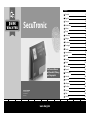 1
1
-
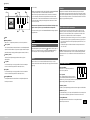 2
2
-
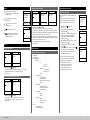 3
3
-
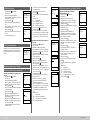 4
4
-
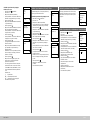 5
5
-
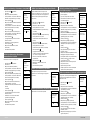 6
6
-
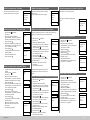 7
7
-
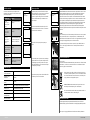 8
8
-
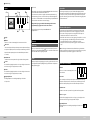 9
9
-
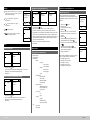 10
10
-
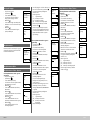 11
11
-
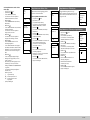 12
12
-
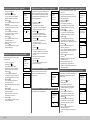 13
13
-
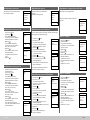 14
14
-
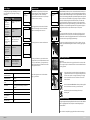 15
15
-
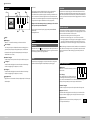 16
16
-
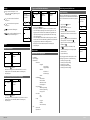 17
17
-
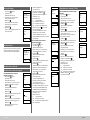 18
18
-
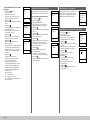 19
19
-
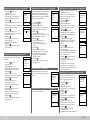 20
20
-
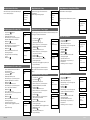 21
21
-
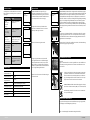 22
22
-
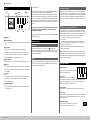 23
23
-
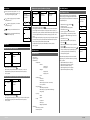 24
24
-
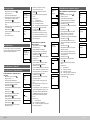 25
25
-
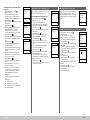 26
26
-
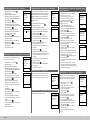 27
27
-
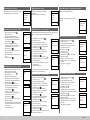 28
28
-
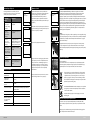 29
29
-
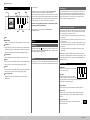 30
30
-
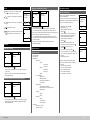 31
31
-
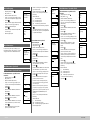 32
32
-
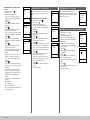 33
33
-
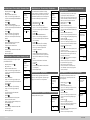 34
34
-
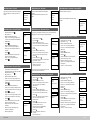 35
35
-
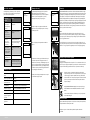 36
36
-
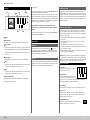 37
37
-
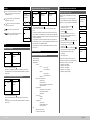 38
38
-
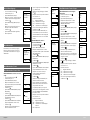 39
39
-
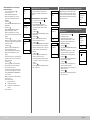 40
40
-
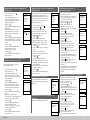 41
41
-
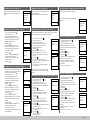 42
42
-
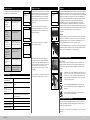 43
43
-
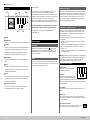 44
44
-
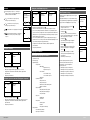 45
45
-
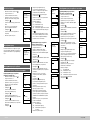 46
46
-
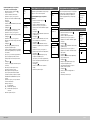 47
47
-
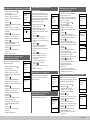 48
48
-
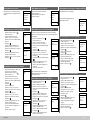 49
49
-
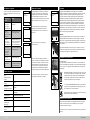 50
50
-
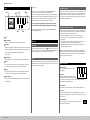 51
51
-
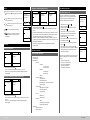 52
52
-
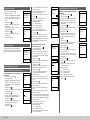 53
53
-
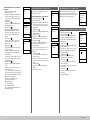 54
54
-
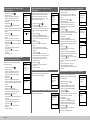 55
55
-
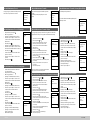 56
56
-
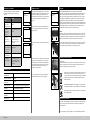 57
57
-
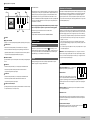 58
58
-
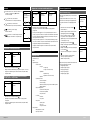 59
59
-
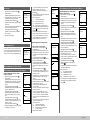 60
60
-
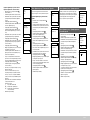 61
61
-
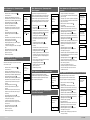 62
62
-
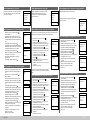 63
63
-
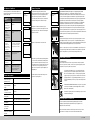 64
64
-
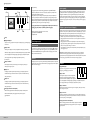 65
65
-
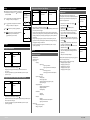 66
66
-
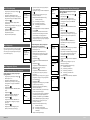 67
67
-
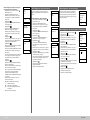 68
68
-
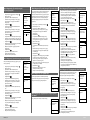 69
69
-
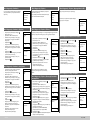 70
70
-
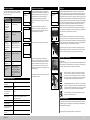 71
71
-
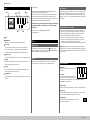 72
72
-
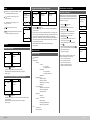 73
73
-
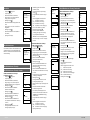 74
74
-
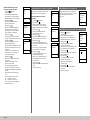 75
75
-
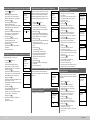 76
76
-
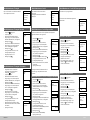 77
77
-
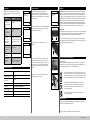 78
78
-
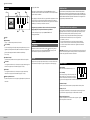 79
79
-
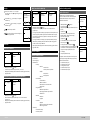 80
80
-
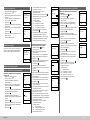 81
81
-
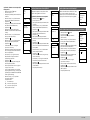 82
82
-
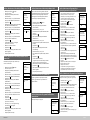 83
83
-
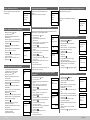 84
84
-
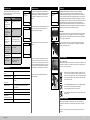 85
85
-
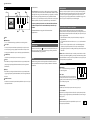 86
86
-
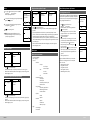 87
87
-
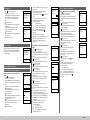 88
88
-
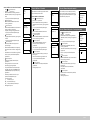 89
89
-
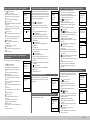 90
90
-
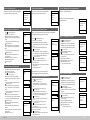 91
91
-
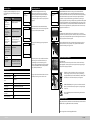 92
92
-
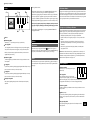 93
93
-
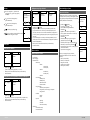 94
94
-
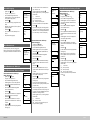 95
95
-
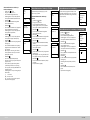 96
96
-
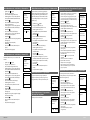 97
97
-
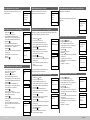 98
98
-
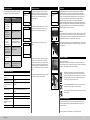 99
99
Burg-Wächter Diplomat, Karat, Dual-Safe : FI, NO, SE, PL, SL, ES, BG, HR, RU, EL, ET, LV, LT, TR Kasutusjuhend
- Tüüp
- Kasutusjuhend